Расширение для скачивания контента с социальных сетей и хостингов видеофайлов не всегда работает стабильно. Ниже расскажем о распространённых ошибках в savefrom net и способах устранения проблем с помощником в браузернм дополнении или приложении для Android.
Возможные причины, по которым расширение иногда не работает:
- Сообщение «Ссылки не найдены» – обновите страницу, возможно, видео или музыка удалены.
- Не отображаются ссылки для загрузки видео в Full HD 1080 – расширение не поддерживает файлы с разрешением выше HD.
- Не появляются ссылки – проверьте, не отключено ли расширение в браузере или на конкретном сайте, входит ли ресурс в перечень поддерживаемых сервисом. Обновите страницу, почистите кэш браузера. Удалите и заново установите SaveFrom.net.

Нет иконки в браузере
Значок дополнения после установки не всегда появляется правее от адресной строки.
Решение в Firefox
- Через главное меню вызовите команду «Персонализация».

Настройка иконки расширения. Выпадающее меню браузера. - Перетащите иконку приложения в расширенное меню.
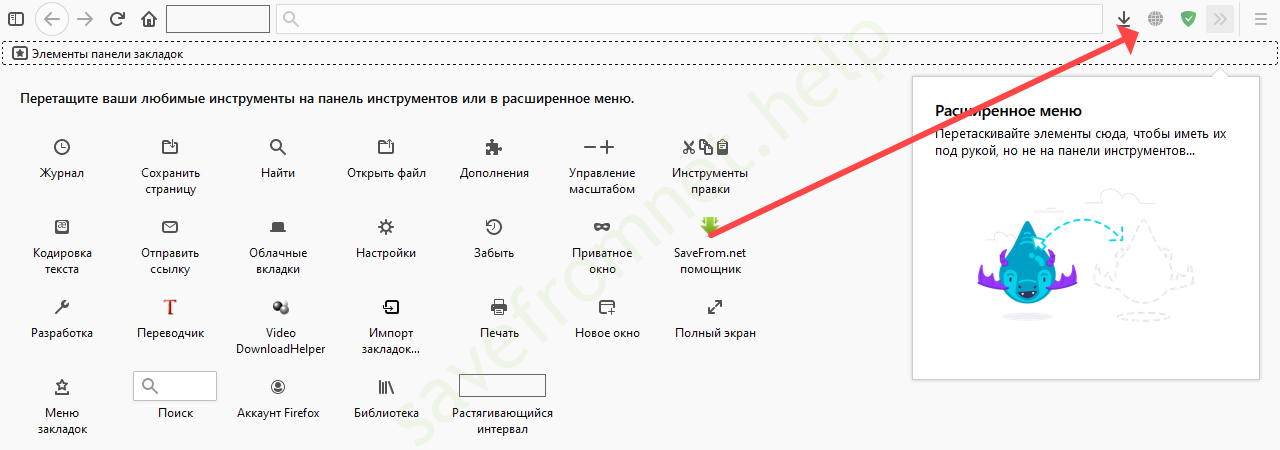
Захватите пиктограмму и перетащите на указанное место.
Решение в Chrome
Кликните по иконке «Расширения» и закрепите объект щелчком по пиктограмме со скрепкой.
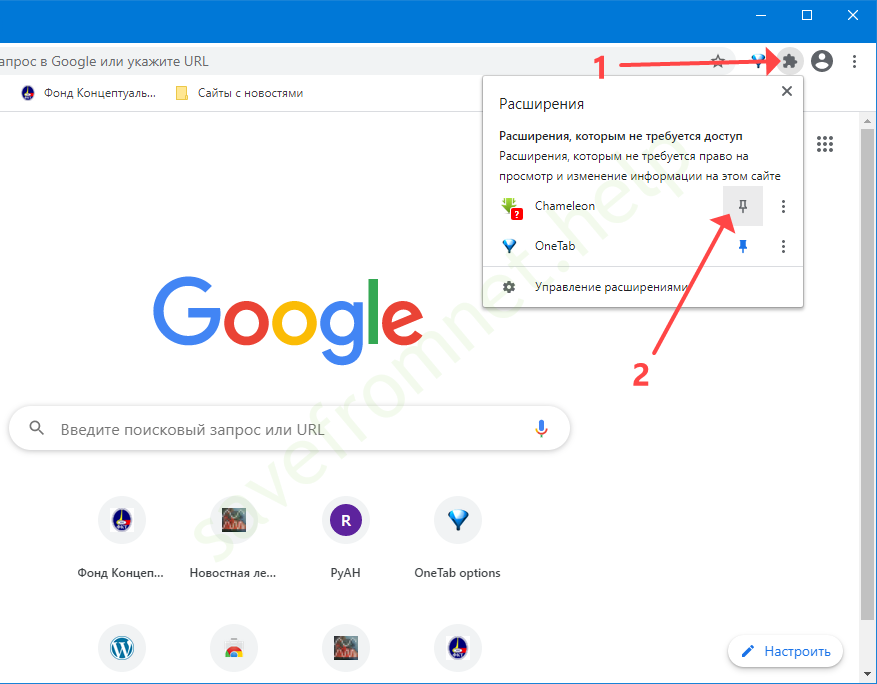
Решение в Яндекс.Браузер
С декабря 2020 года SaveFrom.net не работает с Яндекс.Браузером. Разработчики подтвердили наличие вредоносного кода в расширении – оно в фоне открывает видеоролики для накрутки просмотров, способно воровать пароли от ВКонтакте. Выход – загрузите старую версию Яндекс браузера либо пользуйтесь иным браузером.
Расширение Savefrom Net отключено
Банальная причина отсутствия кнопок для загрузки контента – отключенное дополнение.
Если редко пользуетесь расширением, выключайте его.
Для включения в Chrome активируйте дополнение Chameleon по ссылке chrome://extensions/. Если оно у вас еще не скачано, загрузите по ссылке.

В Firefox и прочих браузерах зайдите в настройки дополнений и активируйте SaveFrom.net, чтобы восстановить его функционирование.
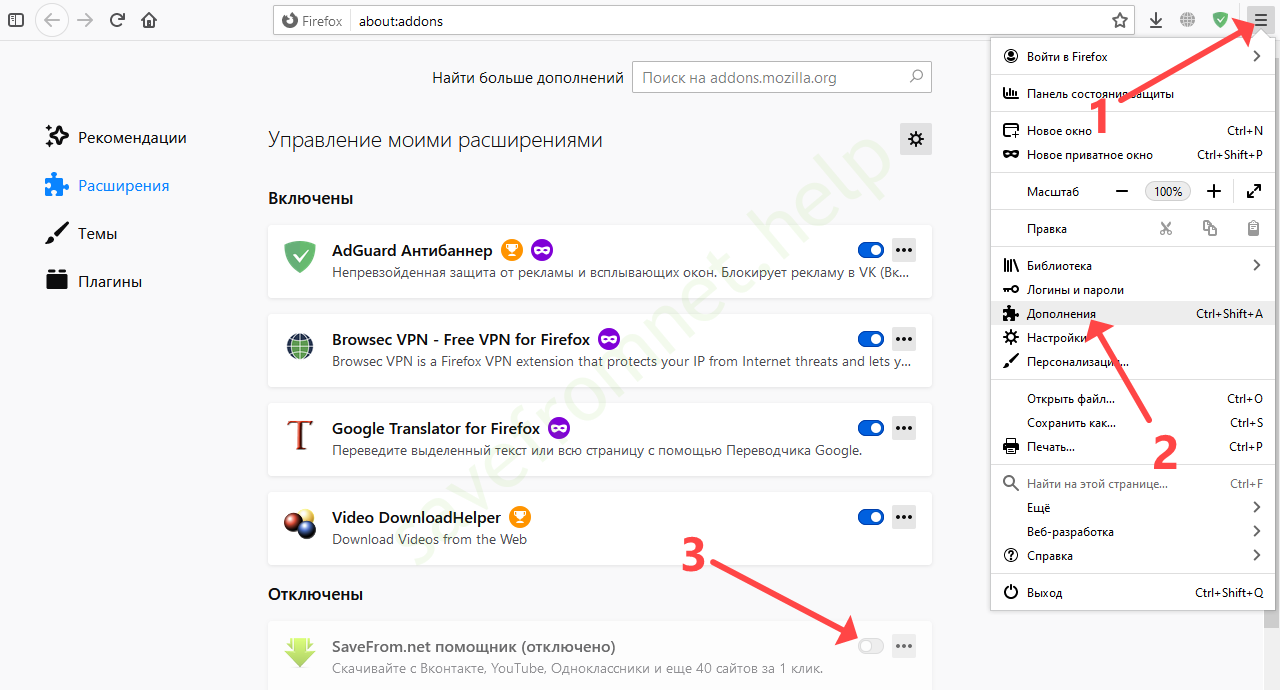
Savefrom net не работает на конкретном сервисе
SaveFrom может не функционировать на неподдерживаемых ресурсах, убедитесь в совместимости дополнения с сайтом. Далее – расширение не работает на определённом ресурсе. Откройте меню СавеФром левым кликом по пиктограмме, перейдите в настройки и поставьте флажок возле проблемного сайта.
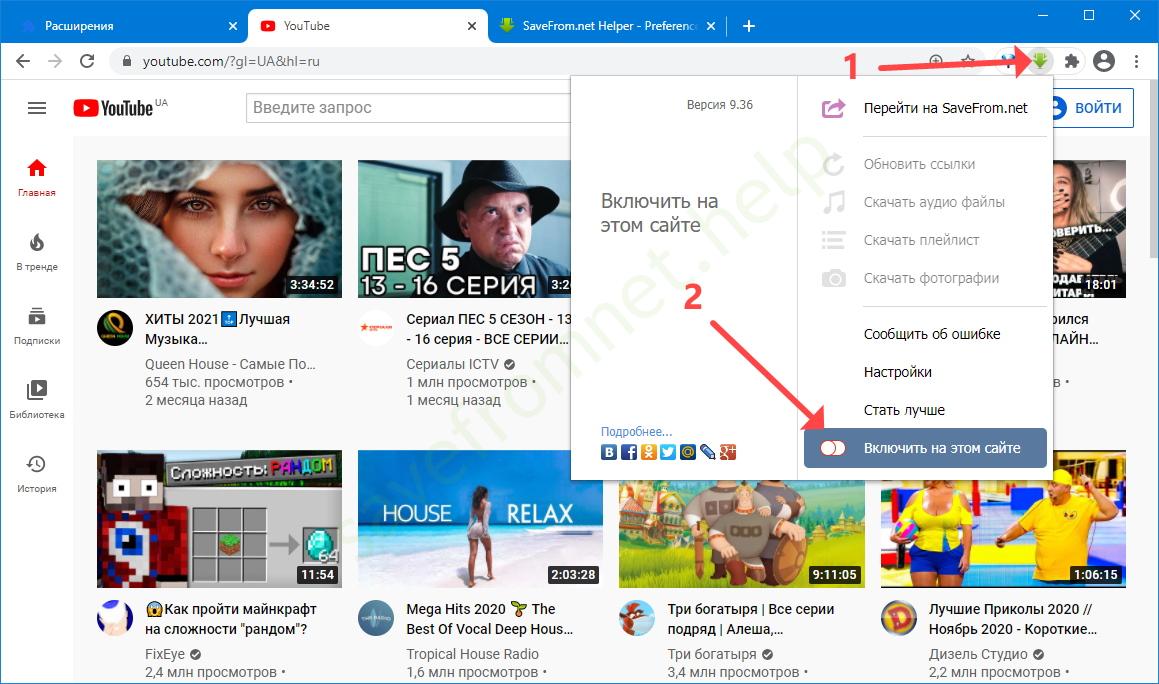
Ещё вариант – через главное меню включите расширение для текущего сайта.
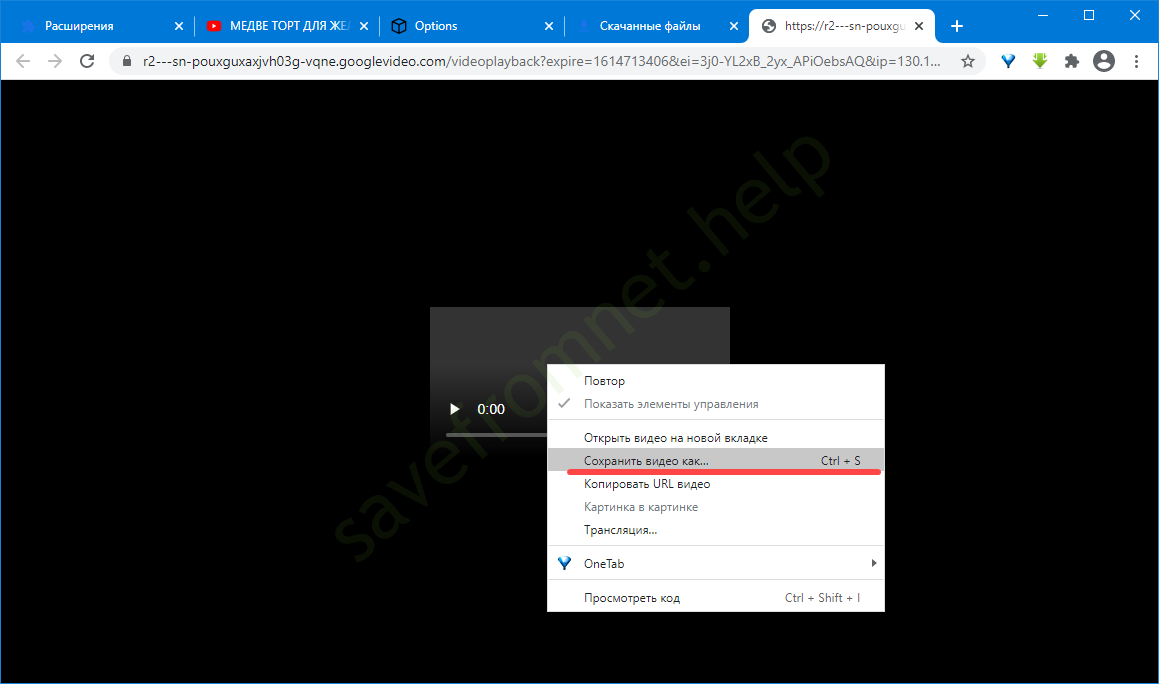
Внимание. Второй метод подойдёт для сайтов, на которых исчезла кнопка для скачивания встроенных с YouTube роликов. Если проблема возникла после обновления браузера – используйте его предыдущую редакцию либо иной интернет-браузер.
Расширение SaveFrom не устанавливается в браузер
Дополнение не ставится на Яндекс.Браузер из-за обнаружения вредоносного кода. Замените браузер его на Chrome, Firefox. На время инсталляции и использования загрузчика отключайте антивирусную защиту – программы для обеспечения безопасности могут блокировать работу расширения.
Не найдена ссылка для скачивания
Скрипт Savefrom net порой не обнаруживает ссылок на видеоролики. Иногда необходимо повторить попытку попозже, но в основном это значит, что видеопоток транслируется по защищённому протоколу. Захватить и сохранить его в файл не получится. Попробуйте аналог Download Helper.
Проблема с загрузкой музыки из ВКонтакте
Основная причина ошибок при скачивании музыки с ВКонтакте – обновление сайта. На реакцию разработчикам расширения нужно несколько дней или недель. Обязательно включите автоматическую загрузку новых версий SaveFrom net (ниже).
Не удалось определить размер файла
Проблему решит отключение других плагинов для скачивания мультимедийного контента, обновление страницы с очисткой кэша – зажмите Ctrl + F5, загрузка свежего релиза СавеФром (или активация автообновления).
Когда контент вместо скачивания начинает воспроизводиться в новой вкладке, кликните по проигрывателю правой клавишей, выберите «Сохранить как», укажите название и путь хранения файла.
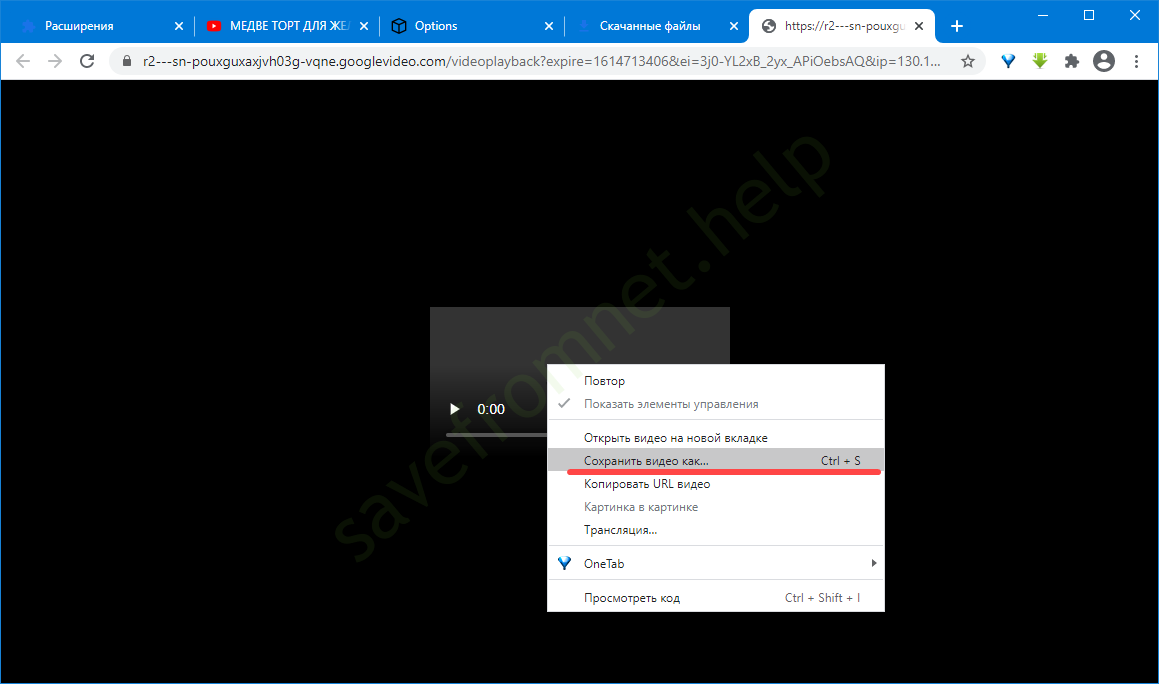
Как вариант – принудительное обновление ссылок: щёлкните по пиктограмме приложения и выполните одноимённую команду.

Расширение Savefrom net постоянно требует обновлений
Для Firefox зажмите Ctrl + Shift + A либо откройте окно со списком дополнений через главное меню. Кнопкой «Инструменты для всех…» активируйте автоматический поиск и загрузку обновлений.

Вопросы и ответы

Скачиваю видео и превращаю их в новое, заливаю на YouTube и зарабатываю. Я знаю толк в этой теме. Обращайтесь — помогу!
Задать вопрос
Регулярно отвечаю на задаваемые пользователями вопросы.
Может ли SaveFrom перестать работать после обновления браузера?

Подождите пару дней, пока не обновится расширение (можете пока попользоваться предыдущей версией программы), смените интернет-обозреватель, скачайте замену, например, VideoDownload Helper.
SaveFrom распознан как вирус и теперь не работает, что можно сделать?

Отключите антивирус, активируйте или заново установите дополнение, загрузите нужные файлы, затем выключите скрипт. Откажитесь от используемого антивируса, добавьте браузер (не рекомендуется) в исключения. Попробуйте аналогичную программу для скачивания контента.
Описывайте свои проблемы, без внимания не оставим ни единого комментария. Если проблема обширная – дополним статью.
Содержание
- 1. Не поддерживаемый сайт
- 2. Расширение отключено в браузере
- 3. Расширение отключено на конкретном сайте
- 4. Требуется обновление расширения
- 5. Требуется обновление браузера
- Заключение
- Вопросы и ответы

2016 год. Наступила эра стримингового аудио и видео. Успешно работает множество сайтов и сервисов, которые позволяют наслаждаться качественным контентом, не загружая при этом диски вашего компьютера. Тем не менее, у некоторых людей до сих пор осталась привычка скачивать всё и вся. И это, разумеется, подметили разработчики расширений для браузеров. Именно так появился на свет небезызвестный SaveFrom.net.
Вы уже наверняка наслышаны об этом сервисе, но в этой статье мы разберем довольно неприятную сторону — проблемы в работе. К сожалению, без этого не обходится ни одна программа. Ниже мы обозначим 5 основных проблем и постараемся найти их решение.
Скачать последнюю версию SaveFrom.net
1. Не поддерживаемый сайт
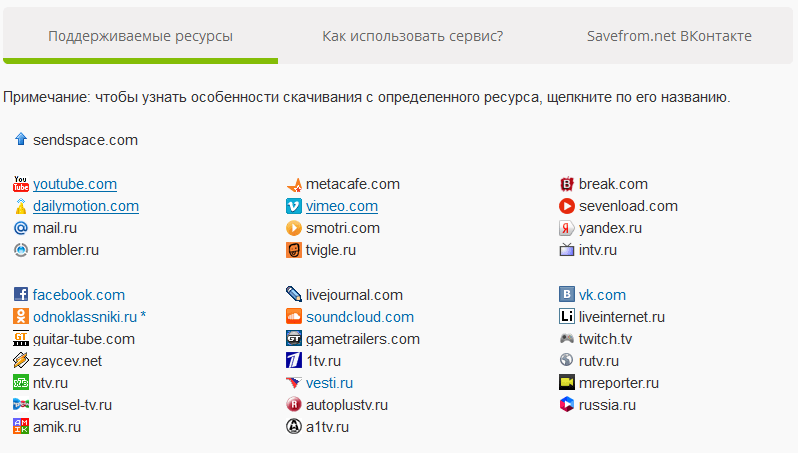
Начнем, пожалуй, с самого банального. Очевидно, расширение не может работать со всеми веб-страничками, ведь каждая из них обладает некоторыми особенностями. Поэтому стоит убедиться, что вы собираетесь скачивать файлы с сайта, поддержка которого заявлена разработчиками SaveFrom.Net. Если же нужного вам сайта нет в списке — ничего не поделаешь.
2. Расширение отключено в браузере

Не можете скачать видео с сайта и при этом не видите иконку расширения в окне браузера? Почти наверняка оно у вас просто выключено. Включить его довольно просто, но последовательность действий немного отличается в зависимости от браузера. В Firefox, например, нужно нажать на кнопку «Меню», затем найти «Дополнения» и в появившемся списке найти «SaveFrom.Net помощник». Наконец, нужно кликнуть на него один раз и выбрать пункт «Включить».
В Google Chrome ситуация похожая. «Меню» -> «Дополнительные инструменты» -> «Расширения». Вновь ищем нужное расширение и ставим галочку возле «Отключено».
3. Расширение отключено на конкретном сайте
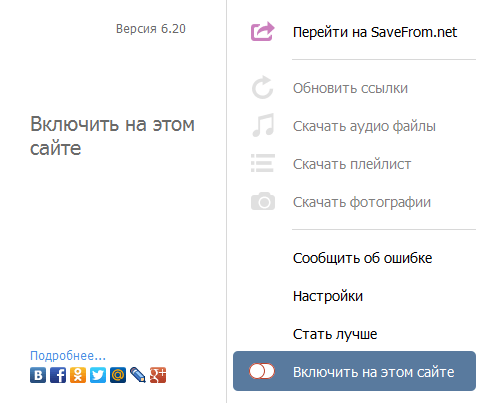
Вполне вероятно, что расширение отключено не в браузере, а на конкретном браузере. Решается эта проблема очень просто: нажимаете на иконку SaveFrom.Net и переключаете ползунок «Включить на этом сайте».
4. Требуется обновление расширения
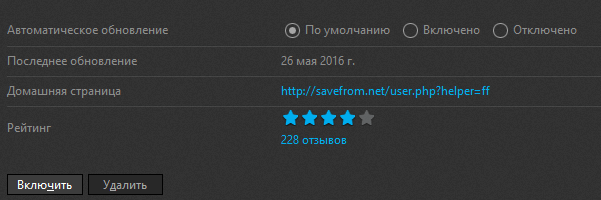
Прогресс не стоит на месте. Обновленные сайты становятся недоступны для старых версий расширения, поэтому необходимо своевременно проводить обновления. Это можно сделать вручную: с сайта расширения или с магазина дополнений браузера. Но куда проще один раз настроить автоматическое обновление и забыть про это. В Firefox, например, для этого нужно всего лишь открыть панель расширений, выбрать нужное дополнение и на его странице в строке «Автоматическое обновление» выбрать пункт «Включено» или «По умолчанию».
5. Требуется обновление браузера
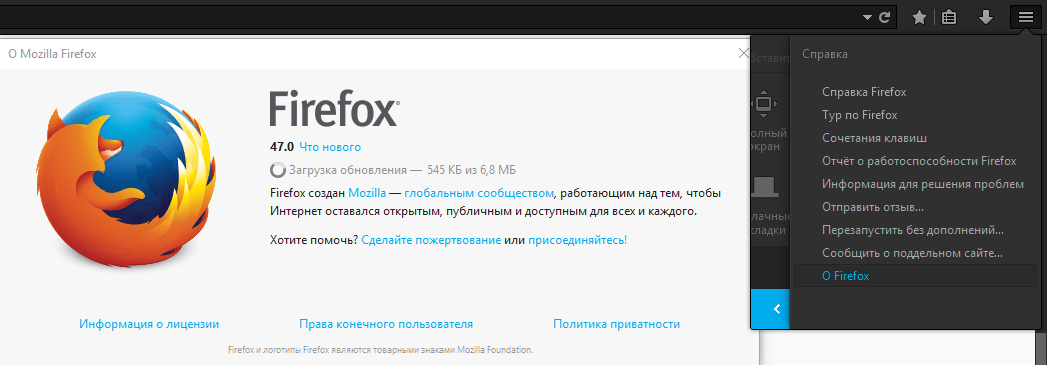
Чуть более глобальная, но все же так же просто решаемая проблема. Для обновления почти во всех веб-обозревателях необходимо открыть пункт «О браузере». В FireFox это: «Меню» -> иконка вопроса -> «О Firefox». После нажатия на последнюю кнопку обновление, если оно есть, будет скачано и установлено автоматически.

С Chrome последовательность действий очень похожа. «Меню» -> «Справка» -> «О браузере Google Chrome». Обновление, опять же, запускается автоматически.
Заключение
Как видите, все проблемы довольно просты и решаются буквально в пару кликов. Разумеется, проблемы могут возникнуть и из-за неработоспособности серверов расширения, но тут уж ничего не поделаешь. Возможно, стоит просто подождать час-другой, а может и вовсе попробовать скачать нужный файл на следующий день.
Еще статьи по данной теме:
Помогла ли Вам статья?
На чтение 4 мин. Просмотров 66.6k. Опубликовано 07.12.2019
Обновлено 25.12.2019
Содержание
- Нет иконки загрузки
- Не обнаруживается ссылка для загрузки
- Постоянно требует обновления
- Проблема с загрузкой аудио с Vk.com
- Не отображается размер файла
SaveFrom Net – сервис, созданный для загрузки мультимедийного контента и графических файлов с различных ресурсов. Это видеохостинги, социальные сети, сервисы для трансляции потокового видео. Случается, что SaveFrom Net не работает, не находит ссылку на файл, не отображает кнопку на загрузку. Рассмотрим распространённые причины ошибок в СавеФром, разберемся, почему не скачивается видео или аудио с Ютуба и иных сервисов.

Нет иконки загрузки
На компьютер СавеФром устанавливается в виде расширения для браузера. Скрипт разработан для нескольких десятков сайтов. Количество поддерживаемых ресурсов со временем меняется. Добавляются алгоритмы для поиска ссылок на мультимедийные и графические файлы на актуальных ресурсах, разработчики отказываются от поддержки утративших популярность сайтов.
Если не появляется кнопка для загрузки файла возле него:
- Проверьте принадлежность ресурса к списку поддерживаемых, сейчас он выглядит следующим образом.
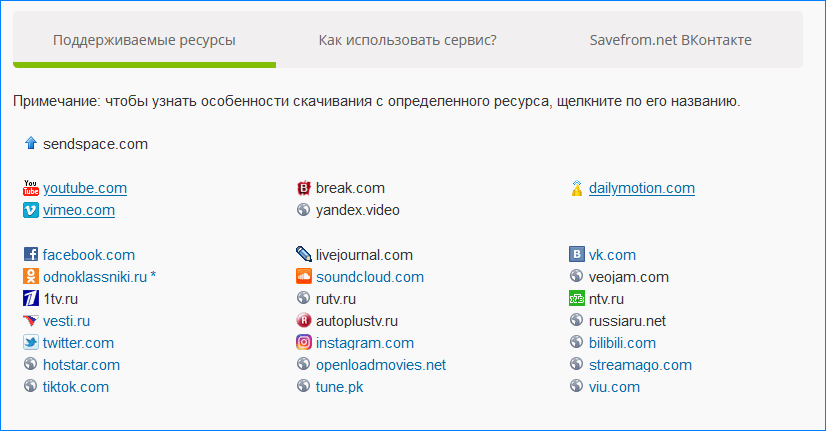
- Расширение отключено или удалено – через главное меню зайдите в настройки дополнений и активируйте его, если SaveFrom Net отсутствует в списке – установите его.
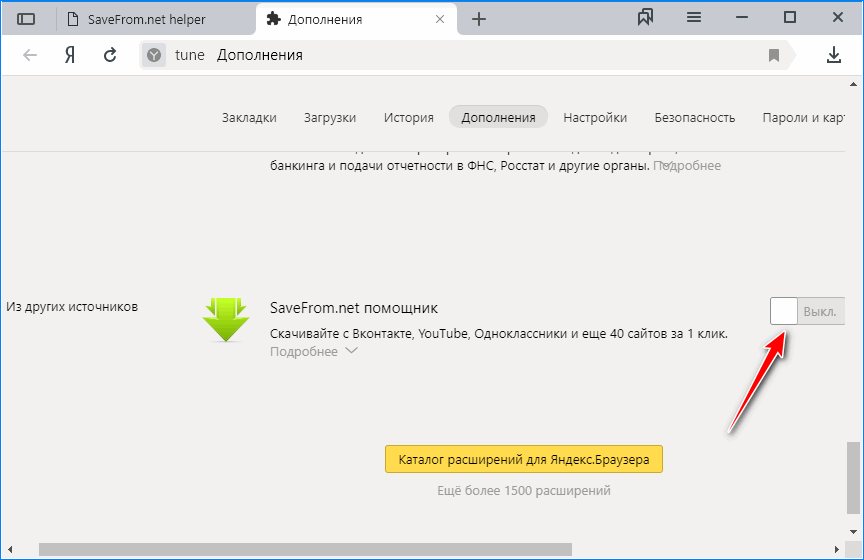
- Дополнение может не работать на конкретном ресурсе – перейдите на него, кликните по зеленой иконке правее от адресной строки, а затем – «Включить на этом сайте».
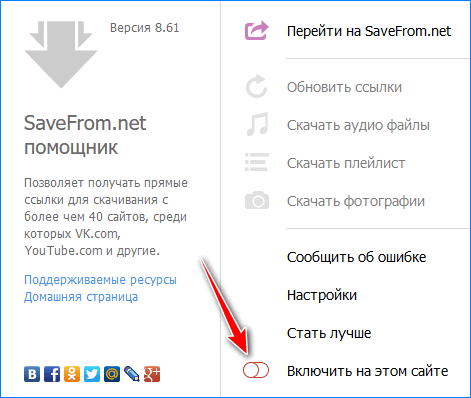
В случае с Chrome убедитесь, что расширение для установки скриптов установлено и включено, после этого зайдите в его настройки и включите SaveFrom.net helper.
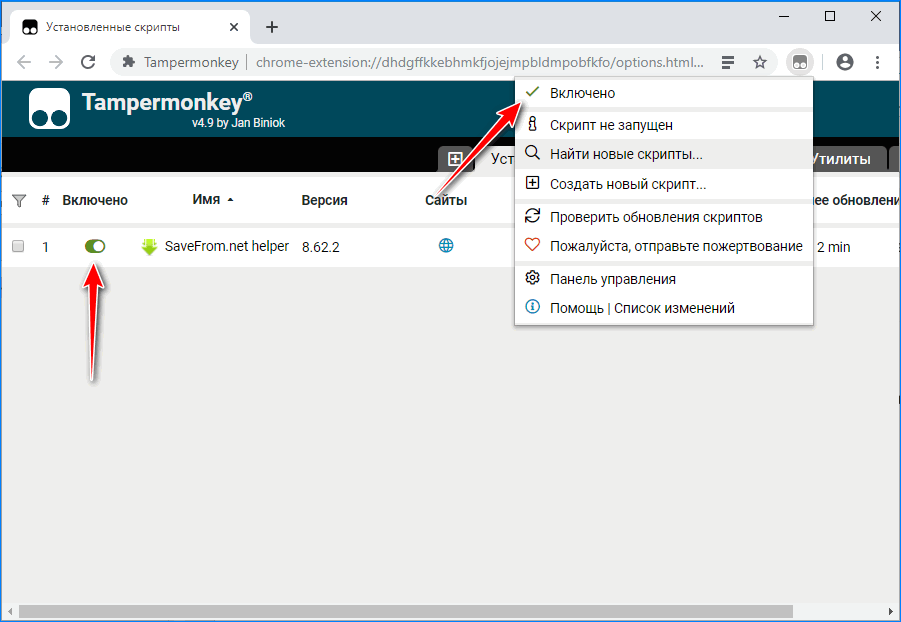
Откройте настройки помощника: щелкните по его иконке и выберите соответствующий пункт в выпавшем меню. В параметрах конфигурации отметьте галочками проблемные сайты.
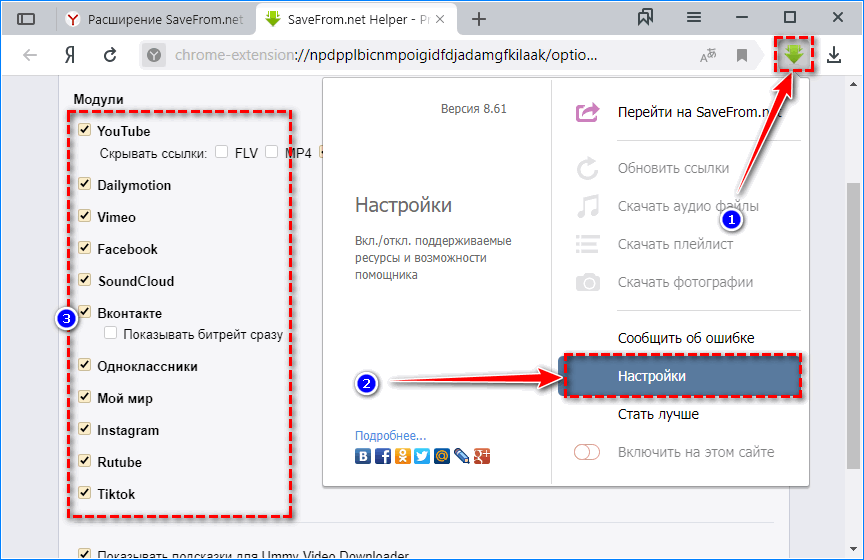
Если нужный сайт отсутствует в списке поддерживаемых, всегда можно написать в поддержку о его добавлении. Чем больше просьб, тем быстрее последует ответ и, если есть техническая возможность, реализуется идея.
Не обнаруживается ссылка для загрузки
Ошибка «Не найдены ссылки для скачивания» появляется, когда видео воспроизводится через потоковый протокол RTMPE, где потоки шифруются надежным криптографическим алгоритмом. Такие видео нередко встречаются на Youtube, под ними даже кнопка загрузки не появляется, и попытки отыскать ссылку на официальном сайте SaveFrom Net не приводят к успеху. Помочь может Video DownloadHelper.
Вторая причина ошибки: «Не удалось найти ссылку» – трансляция. Их дополнение загружать не может по техническим причинам. Проблема пока не решаема.
В Яндекс.Браузере включенный режим «Турбо» часто блокирует работу SaveFrom Net. Попробуйте отключить его и перезапустить приложение.
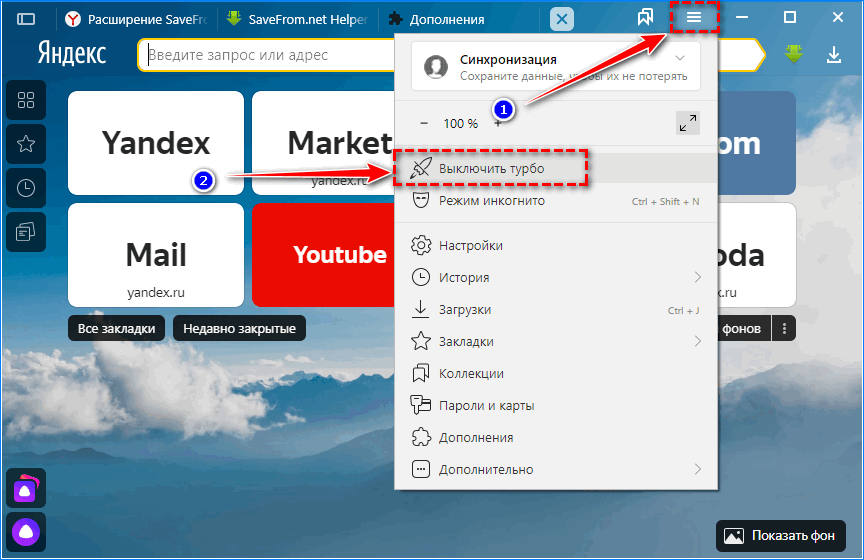
Постоянно требует обновления
Включите функцию автоматического обновления дополнений или сделайте это вручную. Зайдите в настройки расширений, проверьте наличие новой версии вручную или включите функцию автоматического обновления.
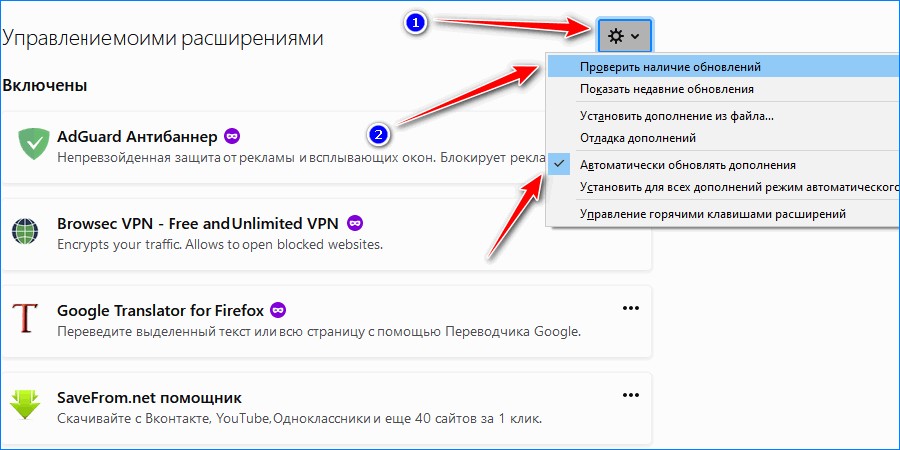
При использовании старой версии браузера появляются уведомления с просьбой о замене на актуальную. Используйте свежие сборки интернет-обозревателей.
Проблема с загрузкой аудио с Vk.com
Иногда SaveFrom Net не скачивает музыку с ВКонтакте. Как избавиться от ошибки:
- Обновите расширение, а лучше включите функцию автоматического обновления.
- После выхода новой версии ВКонтакте нужно 2-3 дня для адаптации дополнения под изменения.
Вместо скачивания файл начинает воспроизводиться (актуально для Chrome). В таком случае помогут следующие методы:
- кликните по кнопке загрузки с зажатой клавишей Alt, иногда – Ctrl;
- скопируйте ссылку в менеджер закачек;
- щелкните правой клавишей по плееру и выберите «Сохранить аудио».
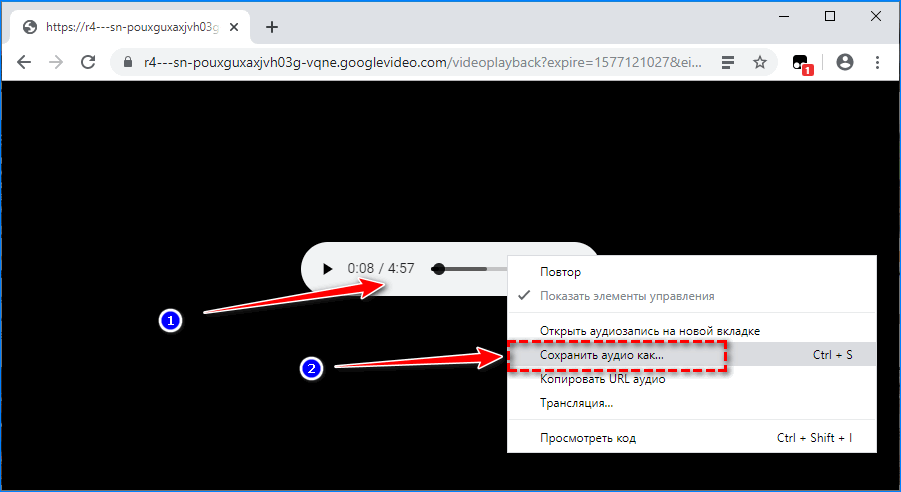
Еще один действенный метод исправления проблем – удаление расширения со всеми настройками и повторная установка СавеФром.
Не отображается размер файла
При попытке скачать музыку может появиться ошибка «Не удалось определить размер файла» при подведении курсора к кнопке загрузки. Факторов несколько:
- mp3-файл удален или недоступен, например, администрация ресурса заблокировала к нему доступ;
- старая версия дополнения – обновите его;
- запущенные дополнения Chameleon и иных расширений может препятствовать работе СавеФром – попробуйте отключить их и перезапустить браузер.
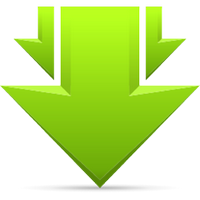
Загрузка видео в Full HD расширении и выше не поддерживается из-за ограничений Youtube. Мощности собственных серверов СавеФром недостаточно для реализации такой возможности.
Большинство проблем с SaveFrom Net решается включением, переустановкой и обновлением. Некоторые видео с Youtube нельзя загрузить при помощи СавеФром, с этим нужно смириться и обратиться к другим инструментам.
Самый популярный способ скачать что-то с ютуба и других сайтов – это использовать сервис savefrom.net. Его выбирают за простоту, доступность и надежность. Однако и он может давать сбой  Сегодня поговорим о том, что делать если savefrom не работает, почему возникают неполадки и как их устранить….
Сегодня поговорим о том, что делать если savefrom не работает, почему возникают неполадки и как их устранить….
Способы загрузки – это нужно знать
Прежде чем начнем разбирать способы устранения неполадок, рассмотрим основные способы закачки через сейвфром, чтобы понимать, что именно не работает.


Дело в том, что загрузчик разработан в нескольких формах:⇓⇓⇓
- Онлайн-загрузчик, через официальный сайт.
- Сейвфром помощник, расширение для вашего браузера на ПК или мобильном устройстве.
В первом случае приходится тратить время, чтобы перейти на сайт, который к тому же перегружен рекламой. Во втором нужно установить дополнительную программу. В общем, каждый выбирает то, что ему удобно.
Наличие двух способов работы с савефром сразу же дает первое решение всех возможных проблем: не работает savefrom помощник – попробуйте в онлайне через сайт и наоборот.
В чем ошибка ?

1. Не удалось выполнить запрос
Это ошибка, встречающаяся при обоих способах загрузки. Это происходит когда вы пытаетесь скачать ролик с неподдерживаемого ресурса. Список сайтов опубликован на главной странице savefrom.net, он периодически меняется. Некоторые ресурсы становятся менее популярны и от них отказываются, на другие, напротив резко подскакивает спрос. В общем, проверяйте, если перестал работать какой-то сайт, возможно его уже не поддерживают (главную страницу https://ru.savefrom.net/ пролистайте немного вниз).
2. Не устанавливается расширение
Внимание: Чаще всего savefrom не устанавливается в google chrome. Дело в том, что официальный магазин приложений гугл не поддерживает savefrom (политика компании не позволяет качать контент безнаказанно).
Здесь есть два пути решения: использовать любой другой браузер: оперу, мозиллу, яндекс браузер.
На хром тоже можно поставить помощник:
- Сначала установите расширение chameleon.
- Затем можно ставить помощник для оперы, /savefromnet-helper/#chameleon-install.

Примечание: раньше была возможность установить помощника через приложение meddle monkey, теперь оно удалено гуглом.
Для всех остальных браузеров на главной странице сервиса просто нажимаем «Установить помощник», после чего система сама автоматически начнет загрузку нужной версии для вашего браузера. Как только файл будет получен, его необходимо запустить, согласиться с политикой платформы, завершить процесс.
Важно: когда помощник успешно установлен и включен, рядом с адресной строкой браузера горит зеленая иконка в виде стрелочки. Если расширение savefrom не работает, значок будет серым.
Примечание: на любых смартфонах андроид помощник также устанавливается как дополнение к любому удобному браузеру. Если savefrom net не включается на телефоне, причины аналогичны случаям на ПК.
Кстати полезная функция ⇓
3. Не появляется иконка загрузки – Кнопка скачать
Если расширение установлено, при просмотре видеороликов появляется кнопка «скачать» в правом верхнем углу. Очень удобно, что ролик можно скачать одним нажатием. Если в savefrom net helper не появилась кнопка скачать, приложение не работает по одной из причин:
1. Расширение устарело. Его необходимо обновить. Проверьте на сайте рабочие версии программы и при необходимости установите более новую.
2. Устарела версия браузера, решается также обновлением или установкой новой альтернативы (мозилла, опера, яндекс).
Важно: если обновление интернет-браузера не помогло, необходимо удалить помощник, перезапустить браузер (закрыть и открыть заново), затем снова установить аддон.
3. Программа отключена. Возможно, приложение установлено, но просто не аткивно. Просто нажмите по неактивной кнопке помощника (серого цвета) и выберите «включить». Если программа отключена в меню браузера:
- для мозиллы в основном меню выберите firefox – «расширения»;
- для хрома в основном меню откройте блок инструменты – зтем строку с расширениями;
- Opera: в меню настроек есть пункт «расширения», в нем команда «управление»;
- Safari: в настройках откройте меню «Расширения»;
- если savefrom не работает в яндекс браузере, отключите режим турбо, он может блокировать работу программы, затем зайдите в меню – расширения и проверьте, активно ли.
4. Помощник не работает именно на этом сайте. Находясь на сайте, с которого хотите скачать ролик, нажмите по значку savefrom.helper и активируйте переключатель «включить на этом сайте».
Совет: в настройках помощника всегда можно посмотреть перечень поддерживаемых сайтов, если какого-то ресурса там нет, не поленитесь обратиться в службу поддержки с просьбой добавить его. Команда разработчиков всегда рада пойти навстречу пользователям при наличии такой возможности.

4. Не найдена ссылка на скачивание.
Проблема может возникнуть и у онлайн-загрузчика, и у сейвфром-помощника. Такое сообщение означает, что видео транслируется через протокол RTME, который отличается высокой степенью шифрования. Такие ролики не грузятся даже через ютуб-премиум.
Решение: попробуйте использовать downloadhelper. Есть версии для хрома и мозиллы.
5. Помощник все время просит обновиться
Можно делать все вручную, а можно активировать в меню автоматическое обновление для всех расширений.
6. Неожиданно прервалась закачка
Если вы хотите сохранить достаточно большой файл, это может потребовать продолжительного времени. Из-за сбоев подключения, падения скорости интернета и других технических неполадок загрузка может неожиданно прерваться. В этом нет вины savefrom, а чтобы предупредить такие ситуции лучше использовать менеджер downloadhelper.

7. Ограничения на загрузку в онлайне с ютуба
Это касается только онлайн-загрузчика, в режиме помощника никаких ограничений нет. Так как ютуб изменил формат прямых ссылок, закачка теперь происходит через собственные серверы сервиса, в связи с чем установлены определенные лимиты.
8. Скачивание аудио с Вконтакте.
После выхода очередных обновлений ВК сейвфром может перестать работать. Попробуйте следующие методы:
- Не получается загружать через помощник – попробуйте в онлайне.
- Если в онлайн-режиме вместо сохранения запускается воспроизведение, нажмите по окну плеера правой кнопкой мыши и выберите «сохранить аудио».
- В помощнике попробуйте нажать кнопку загрузки с зажатой клавишей alt.
9. Ошибка «Не определяется размер файла».
Чаще всего это происходит при сохранении музыки мп3 через помощник. Причины:
- Файл удален или сервис ограничил к нему доступ (здесь уже ничего не поможет);
- Расширение устарело, нужно обновить.
- Работе сейвфром мешают другие расширения, их нужно приостановить на время.
У многих пользователей осталась привычка или есть желание скачать какую-либо пенсию или видеоролик с сервиса YouTube. Для этого можно использовать популярный SaveFrom.net. Но как быть, если сервис по скачиванию не работает. В этой статье мы расскажем, в чем же может быть причина неисправности и как исправить ситуацию.
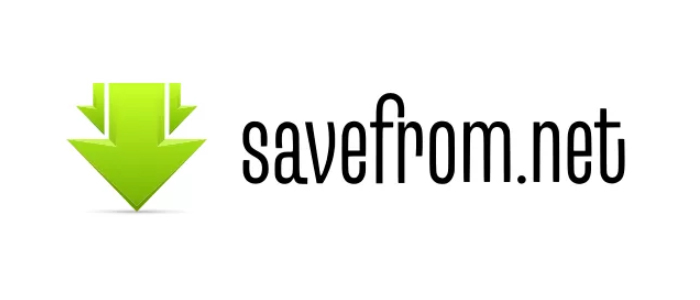
Содержание
- Расширение было отключено
- Расширение было отключено на сайте
- Расширению необходимо обновление
- Нужно обновить браузер
- Работа с сайтом: советы от пользователей
Расширение было отключено
Если пользователь не может скачать понравившееся видео с интернет-ресурса и даже не видит иконку расширения от SaveFrom, то это можно говорить о том, что расширение просто-напросто было выключено. Активировать обратно все выключенные расширения просто, однако последовательность необходимых действий может немного отличаться из-за используемого браузера. К примеру, в Firefox пользователю необходимо нажать на меню, выйти в подменю дополнения и найти в списке дополнений SaveFrom помощник. Для того, чтобы включить его, необходимо нажать на иконку один раз и в появившемся окне нажать на «включить».
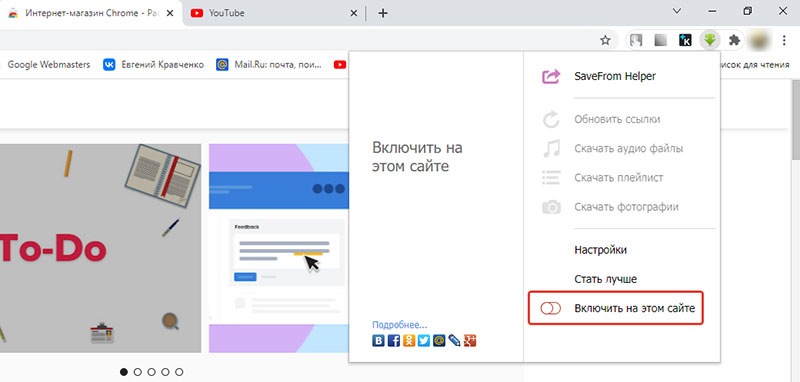
Примерной такая же ситуация и с Google Chrome. Но здесь из меню нужно зайти в дополнительные инструменты, а потом в расширения. После этого останется лишь найти SaveFrom.net и включить его.
Расширение было отключено на сайте
Еще одна банальная причина, которую можно просто решить. Для того, чтобы включить savefromnet на сайте YouTube, необходимо нажать на иконку savefromnet и переключить ползунок в положение «включить на сайте». Конечно, причина банальная, однако некоторые пользователи решают проблему именно так.
Расширению необходимо обновление
Прогресс, двигающийся с большой скоростью, касается и обновлений для браузера. Любые обновленные интернет-ресурсы после их обновления сразу же становятся недоступными для любых расширений со старыми версиями.
Поэтому еще один важный шаг – это обновление расширения от SaveFrom.net. Лучше всего обновления производить своевременно, причем делать это можно самостоятельно, при помощи магазина дополнений или официально сайта с расширением.
Однако все равно намного проще будет подключить к расширению savefromnet автоматическое обновление и просто забыть о такой проблеме. В том же браузере firefox для того, чтобы обновить расширение savefromnet или какое-либо иное, необходимо открыть панель с расширениями, выбрать дополнение и, после этого, включить автоматическое обновление.
Нужно обновить браузер
А вот это уже более серьезная, но все равно все еще легко решаемая проблема. Для того, чтобы обновить браузер, для этого выполните следующие действия:
- Откройте «Настройки».
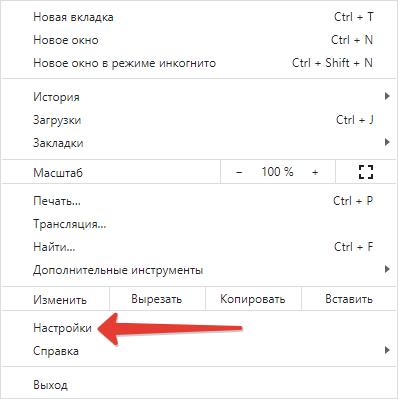
- Нажмите на пункт «О браузере» в левой части экрана.
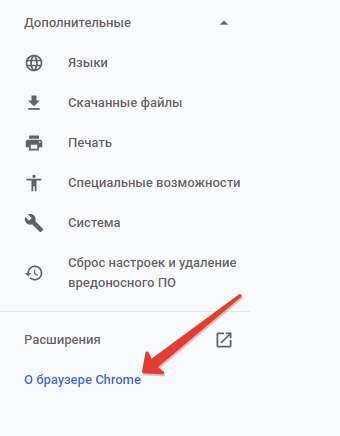
- Далее запустите обновление браузера, если более новая версия уже была выпущена.
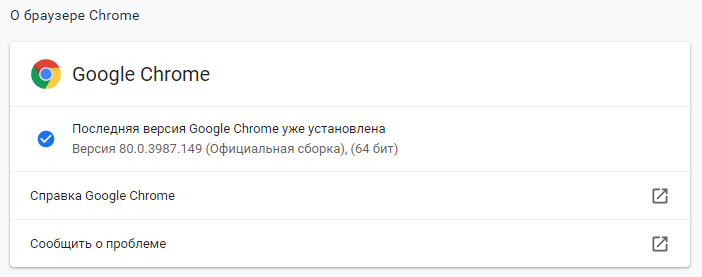
Работа с сайтом: советы от пользователей
Всего в интернете существует два действенных совета от тех, кто смог решить проблему с этим сервисом. Как отмечают пользователи, данная проблема проявляется в том случае, если слишком сильно торопится и вставляет символы ss в адрес видеоролика на YouTube.
Для решения проблемы необходимо открыть страницу с необходимым видеороликом и сразу же нажать на обновление страницы. После того, как страница обновится, необходимо поставить в ее адрес символы ss. Делать это нужно только после повторного обновления страницы с видеороликом.
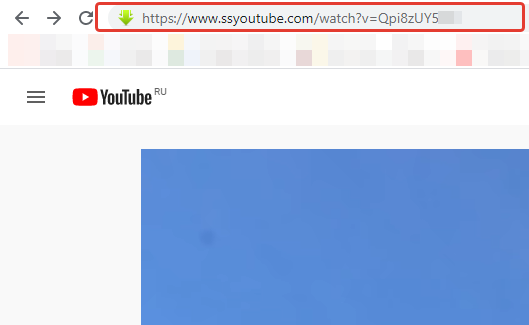
После того, как страница сервиса скачивания savefromnet появится, необходимо нажать на кнопку сохранения видео и выбрать в меню «открыть в новой вкладке».
Если после этого появится глюк, при котором во вкладке вместо видеоролика появится черный квадрат, а скачивание не начнется, необходимо нажать на кнопку сохранения видео и вывести контекстное меню. После этого необходимо сохранить ссылку. Она сохранится в виде видеоролика.
Вторая проблема касается не всех, а лишь некоторых видеороликов сервиса. Связана эта проблема чаще всего с формой протокола файлов. Протокол носит название RTMP, что означает real time messaging protocol (или протокол обмена сообщениями в реальном времени). Проблемы видеоролики, использующие этот протокол, записываются на сервис, в отличие от обычных роликов, сразу же двумя кодами. Но сервис savefrom, а также аналогичные ему, видят лишь один код, поэтому не могут скачать видеоролик с сервиса. В таких случаях рекомендуется попробовать скачать видеоролик через несколько дней.
Содержание
- Почему Savefrom не работает — основные причины
- Нет иконки загрузки
- Не обнаруживается ссылка для загрузки
- Постоянно требует обновления
- Проблема с загрузкой аудио с Vk.com
- Не отображается размер файла
- Особенности плагина Savefrom net для Yandex обозревателя, почему не скачивает файлы
- Плюсы и минусы использования Savefrom для Яндекс браузера
- Как установить дополнение Savefrom для Яндекс обозревателя
- Как скачивать файлы через Сейвфром
- Способ 1: через сайт
- Способ 2: использование расширения
- Способ 3: загрузка с помощью короткой ссылки
- Способ 4: добавление специальной строки перед URL
- Как пользоваться на известных сервисах
- Дополнительные функции SaveFrom
- Почему Savefrom не работает в Яндекс браузере
Почему Savefrom не работает — основные причины
SaveFrom Net – сервис, созданный для загрузки мультимедийного контента и графических файлов с различных ресурсов. Это видеохостинги, социальные сети, сервисы для трансляции потокового видео. Случается, что SaveFrom Net не работает, не находит ссылку на файл, не отображает кнопку на загрузку. Рассмотрим распространённые причины ошибок в СавеФром , разберемся, почему не скачивается видео или аудио с Ютуба и иных сервисов.

Нет иконки загрузки
На компьютер СавеФром устанавливается в виде расширения для браузера. Скрипт разработан для нескольких десятков сайтов. Количество поддерживаемых ресурсов со временем меняется. Добавляются алгоритмы для поиска ссылок на мультимедийные и графические файлы на актуальных ресурсах, разработчики отказываются от поддержки утративших популярность сайтов.
Если не появляется кнопка для загрузки файла возле него:
- Проверьте принадлежность ресурса к списку поддерживаемых, сейчас он выглядит следующим образом.
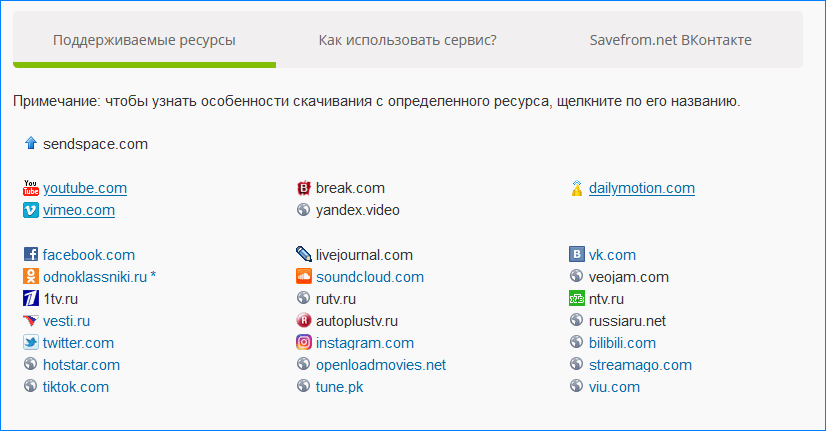
- Расширение отключено или удалено – через главное меню зайдите в настройки дополнений и активируйте его, если SaveFrom Net отсутствует в списке – установите его.
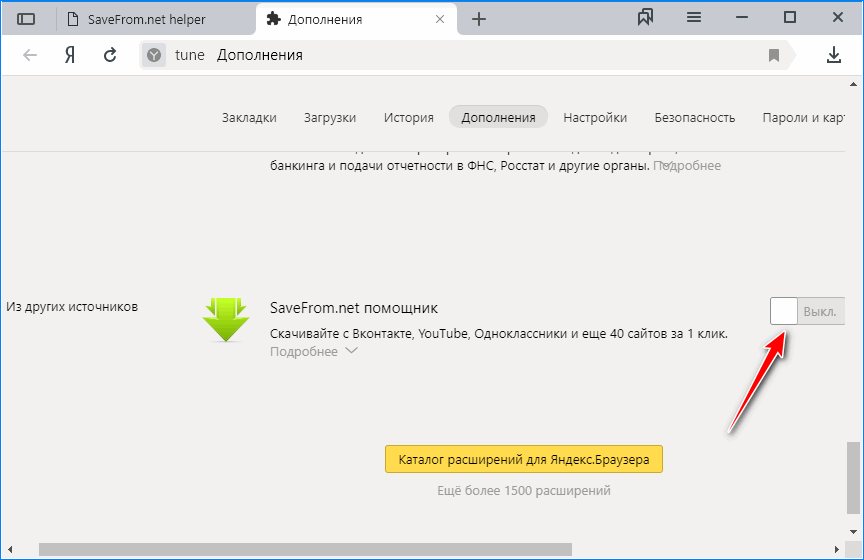
- Дополнение может не работать на конкретном ресурсе – перейдите на него, кликните по зеленой иконке правее от адресной строки, а затем – «Включить на этом сайте».
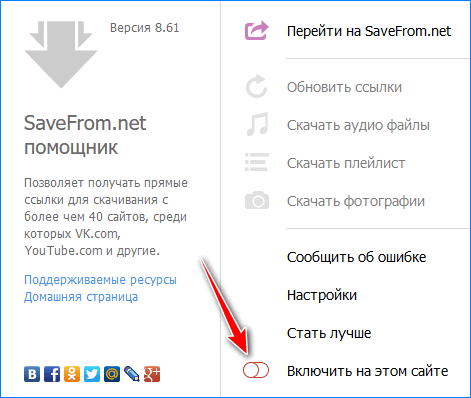
В случае с Chrome убедитесь, что расширение для установки скриптов установлено и включено, после этого зайдите в его настройки и включите SaveFrom.net helper.
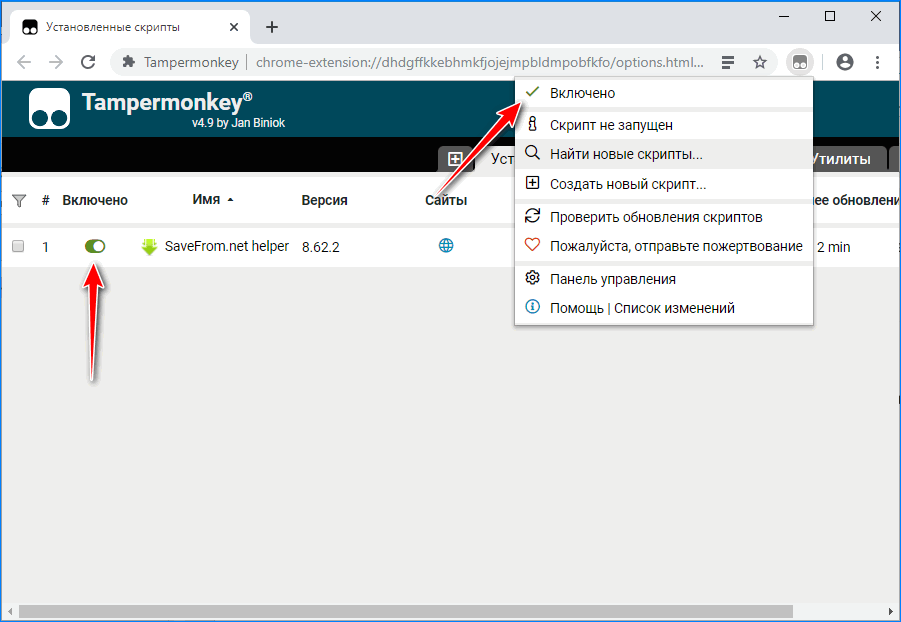
Откройте настройки помощника: щелкните по его иконке и выберите соответствующий пункт в выпавшем меню. В параметрах конфигурации отметьте галочками проблемные сайты.
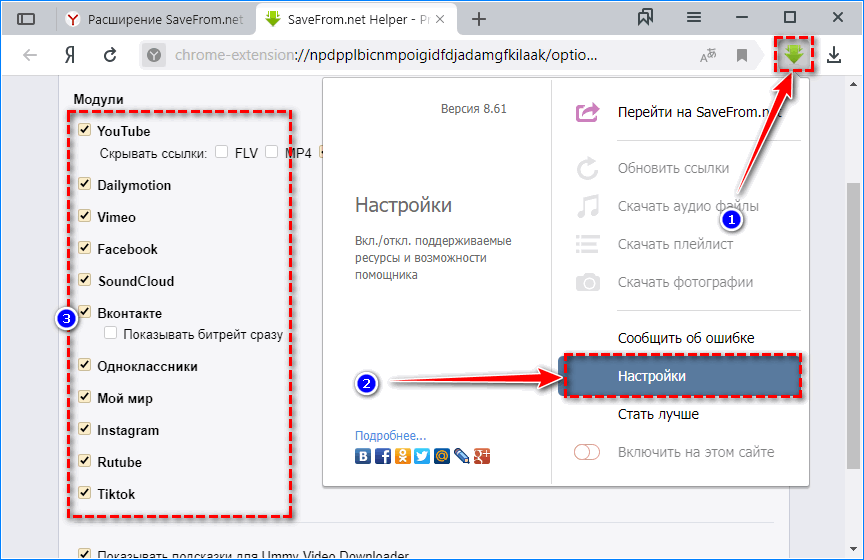
Если нужный сайт отсутствует в списке поддерживаемых, всегда можно написать в поддержку о его добавлении. Чем больше просьб, тем быстрее последует ответ и, если есть техническая возможность, реализуется идея.
Не обнаруживается ссылка для загрузки
Ошибка «Не найдены ссылки для скачивания» появляется, когда видео воспроизводится через потоковый протокол RTMPE, где потоки шифруются надежным криптографическим алгоритмом. Такие видео нередко встречаются на Youtube, под ними даже кнопка загрузки не появляется, и попытки отыскать ссылку на официальном сайте SaveFrom Net не приводят к успеху. Помочь может Video DownloadHelper.
Вторая причина ошибки: «Не удалось найти ссылку» – трансляция. Их дополнение загружать не может по техническим причинам. Проблема пока не решаема.
В Яндекс.Браузере включенный режим «Турбо» часто блокирует работу SaveFrom Net. Попробуйте отключить его и перезапустить приложение.
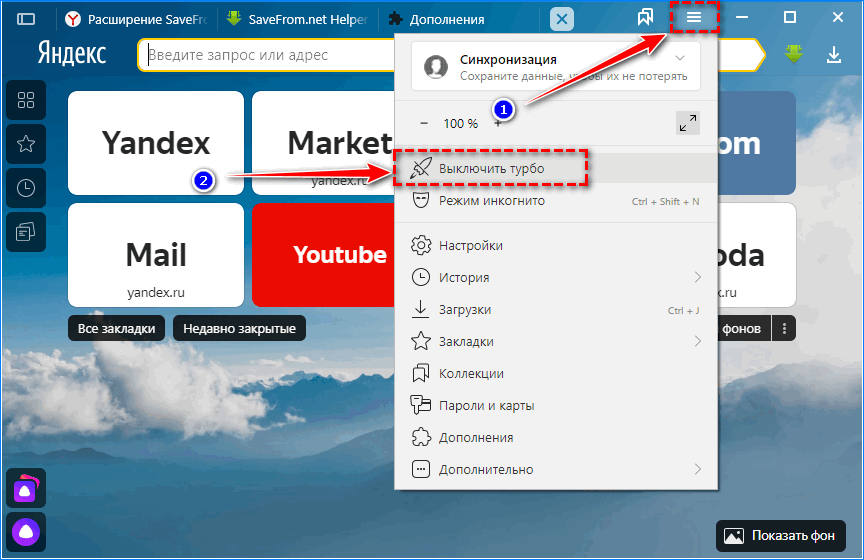
Постоянно требует обновления
Включите функцию автоматического обновления дополнений или сделайте это вручную. Зайдите в настройки расширений, проверьте наличие новой версии вручную или включите функцию автоматического обновления.
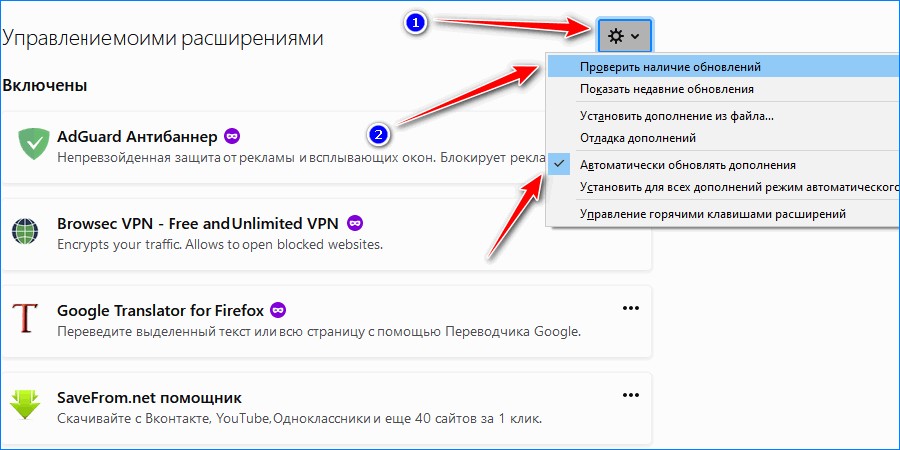
При использовании старой версии браузера появляются уведомления с просьбой о замене на актуальную. Используйте свежие сборки интернет-обозревателей.
Проблема с загрузкой аудио с Vk.com
Иногда SaveFrom Net не скачивает музыку с ВКонтакте. Как избавиться от ошибки:
- Обновите расширение, а лучше включите функцию автоматического обновления.
- После выхода новой версии ВКонтакте нужно 2-3 дня для адаптации дополнения под изменения.
Вместо скачивания файл начинает воспроизводиться (актуально для Chrome). В таком случае помогут следующие методы:
- кликните по кнопке загрузки с зажатой клавишей Alt, иногда – Ctrl;
- скопируйте ссылку в менеджер закачек;
- щелкните правой клавишей по плееру и выберите «Сохранить аудио».
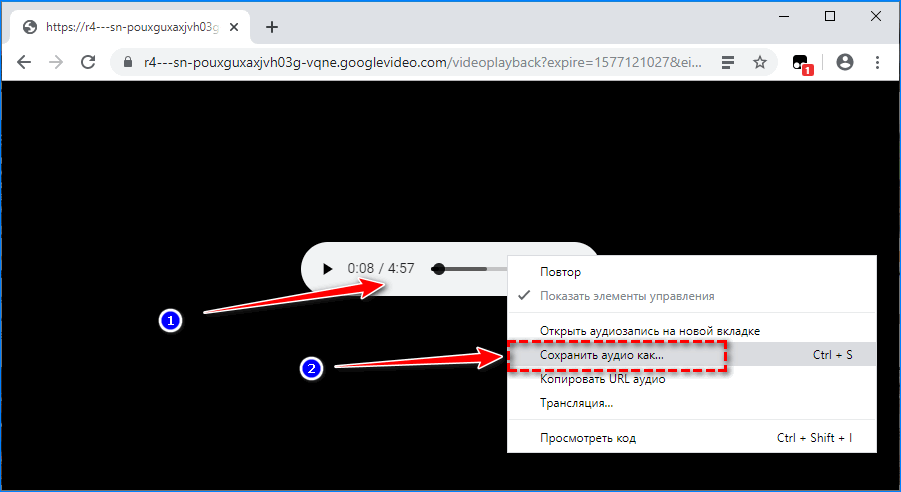
Еще один действенный метод исправления проблем – удаление расширения со всеми настройками и повторная установка СавеФром.
Не отображается размер файла
При попытке скачать музыку может появиться ошибка «Не удалось определить размер файла» при подведении курсора к кнопке загрузки. Факторов несколько:
- mp3-файл удален или недоступен, например, администрация ресурса заблокировала к нему доступ;
- старая версия дополнения – обновите его;
- запущенные дополнения Chameleon и иных расширений может препятствовать работе СавеФром – попробуйте отключить их и перезапустить браузер.
Загрузка видео в Full HD расширении и выше не поддерживается из-за ограничений Youtube. Мощности собственных серверов СавеФром недостаточно для реализации такой возможности.
Большинство проблем с SaveFrom Net решается включением, переустановкой и обновлением . Некоторые видео с Youtube нельзя загрузить при помощи СавеФром, с этим нужно смириться и обратиться к другим инструментам.
Источник
Особенности плагина Savefrom net для Yandex обозревателя, почему не скачивает файлы
Загрузка музыки, видео и картинок с интернета – это одна из самых частых потребностей современного пользователя. Для скачивания разработано немало приложений и плагинов, среди них часть платных, другая – мало функциональная, а третья – просто неудобны в использовании. Расширение Savefrom net для Яндекс браузера помогает скачивать практически все популярные форматы файлов с различных видео- и аудиохостингов, а также работает с фотографиями. Неоспоримые достоинства плагина – лёгкая эксплуатация, высокая скорость скачивания, безопасный доступ к файлам и всё это абсолютно бесплатно.

Плюсы и минусы использования Savefrom для Яндекс браузера
К главным плюсам расширения можно отнести:
- Возможность устанавливать на все основные операционные системы: Windows, Android, Mac OS;
- Поддерживает 4 способа загрузки, каждому удастся найти самый удобный метод;
- Не требует платы, без ограничений по количеству трафика;
- Работает на максимальной скорости, доступной пользователю;
- Выполнить скачивание можно в 1-2 клика;
- Тысячи пользователей используют Savefrom расширение для Яндекс браузера, это минимизирует риск наличия вирусов. Дополнительно программа проверена антивирусом Norton Safe Web;
- Благодаря встроенному поиску, плагин помогает загружать как отдельные файлы, так и целые плейлисты;
- Поддерживает возможность скачивания видео во всех доступных качествах;
- Имеет русскоязычный интерфейс;
- Не требует регистрации.
Среди минусов нет важных пунктов:
- Иногда появляются ошибки или не удаётся загрузить файл;
- Подходит не для всех сервисов. Охватывает большинство видеохостингов и социальных сетей, но загрузка с отдельных сайтов до сих пор невозможна.
Как установить дополнение Savefrom для Яндекс обозревателя
Процесс установки несколько отличается от других расширений, так как его приходится загружать не из официального магазина Google. Savefrom net для Яндекс браузера имеет официальный сайт, который и является главным источником для скачивания программы.
Чтобы установить помощник в загрузке файлов, нам придётся загрузить exe-файл:
- Переходим на веб-ресурс по ссылке .
Теперь плагин готов к работе, его можно использовать в Yandex обозревателе и не только.
Как скачивать файлы через Сейвфром
Существует 4 основных способа для загрузки медиафайлов.
Способ 1: через сайт
Для использования метода не требуется даже установки расширения.
Как загрузить через сайт:
- Переходим на страницу с желаемым видео.
- Копируем ссылку на страницу.

- Переходим на главную страницу сайта savefrom.net.
- В поле сверху с надписью: «Просто вставь ссылку», вставляем полученный ранее URL.

- После обработки адреса появится картинка с сайта, кнопка для скачивания и выпадающий список с выбором разрешения файла. Нажимаем «Скачать».

Метод также подходит для использования смартфонов с операционной системой Android.
Способ 2: использование расширения
Плагин Savefrom net Helper для Яндекс браузера поможет быстро и просто скачать любые файлы с сайтов.
- После загрузки плагина переходим на страницу, откуда планируем скачать видео.
- Под видео кликаем на кнопку «Скачать» под видео, предварительно можно выбрать расширение или рядом с аудиозаписью нажимаем на стрелочку вниз.

Способ 3: загрузка с помощью короткой ссылки
Метод действителен только для двух сервисов: youtube и rapidshare. Для его использования просто добавляем к ссылке префиксы ss или s.
Как это действует:
- Копируем ссылку, например, “www.youtube.com/watch?v=eaa5BWFjcsw&t=200s”.
- Добавляем перед доменом ss, получаем “www. ss youtube.com/watch?v=eaa5BWFjcsw&t=200s”
- Нас сразу перебрасывает на сайт Savefrom с введённой ссылкой для скачивания.
В отношении rapidshare действует такой же принцип, только вместо ss , добавляют s .
Способ 4: добавление специальной строки перед URL
Другой простой метод скачивания – внести перед адресом специальную строку « savefrom.net/ ». Аналогичный результат наступит при введении « sfrom.net/ ». На том же примере – sfrom.net/ www.youtube.com/watch?v=eaa5BWFjcsw&t=200s.
Как пользоваться на известных сервисах
Плагин Savefrom для Яндекс браузера применим для многих популярных сервисов:
Подобные способы загрузки поддерживают и другие сервисы, всего их свыше 40 наименований. Среди других популярных сайтов: Instagram, Rutube, SoundCloud, DailyMotion.
Дополнительные функции SaveFrom
Помимо стандартного способа использования плагин содержит ряд полезных функций, доступных после клика по иконке расширения:
- «Перейти на SaveFrom.net» – это клавиша для перехода на официальный сайт, на нём также можно скачивать файлы;
- «Обновить ссылки». Иногда случается, что после нажатия на кнопку загрузки ничего не происходит или скачивание выполняется неправильно. Чтобы устранить проблему, нажимаем на соответствующую кнопку и ссылка на скачивание будет сгенерирована повторно;
- «Скачать аудио файлы» – это функция для загрузки всех файлов со звуковым форматом: mp3, wav, mpa, wma и другие. Сначала расширение проводит анализ страницы на наличие аудио-контента, затем загружает все файлы;
- «Скачать плейлист». Предназначается для поиска и составления списка файлов. Все найденные элементы добавляют в список с указанием ссылок;
- «Скачать фотографии». Работает по принципу – найти и скачать все картинки со страницы.
Помимо прочих кнопок пользу приносит раздел «Настройки», здесь можно выбрать подходящие сервисы для обработки ссылок и настроить работу вспомогательных разделов плагина: «Советник», «Советник Дешёвых Авиабилетов». Снизу отображает ползунок для отключения и включения дополнения.
Почему Savefrom не работает в Яндекс браузере
Есть масса причин, которые приводят к неработоспособности аддона Сейвфром, но большинство из них легко устранить.
Выделим 5 распространённых проблем:
- Расширение не загружает файлы с конкретного сайта. Savefrom не работает в Яндекс браузере c ресурсами, которые отсутствуют в списке поддерживаемых. Изначально убеждаемся, что Сейвфром plugin должен взаимодействовать с веб-сайтом. Проверяем совместимость: переходим по ссылке на официальный сайт и снизу переходим на вкладку «Поддерживаемые ресурсы». Если не удалось найти нужное название, что-либо сделать будет невозможно.

- Неактивный аддон. Как и любое дополнение Savefrom должен быть включен в обозревателе. Проверяем его активность:
- Нажимаем на меню веб-браузера (3 горизонтальных полосы сверху в правой части экрана).
- Кликаем на «Дополнения».
- Пролистываем список вниз до графы «Из других источников».
- Проверяем, чтобы возле плагина стоял ползунок «Вкл.»

- Расширение выключено для отдельного сайта. Порой можем случайно отключить работу дополнения на выбранном сайте или мы ранее отключали его и забыли про это. Чтобы проверить активное состояние, нажимаем на значок программы и проверяем строку «Отключить на этом сайте».
- Установлена устаревшая версия. Постепенно крупные сайты модернизируются и изменяют алгоритмы работы, это приводит к тому, что расширение не скачивает файлы. В ногу со временем идёт и само расширение Savefrom, нужно просто обновить его. Действие легко выполнить вручную, загрузив с официальной страницы аддона новую версию программы.
- Старая версия Яндекс обозревателя. Последняя, но частая причина сбоя. Savefrom не работает в Яндекс браузере из-за использования морально устаревшей, неподдерживаемой версии программы. Обычно обновление выполняется автоматически, но иногда эту функцию отключают. Проверить наличие актуальной версии легко:
- Переходим в меню обозревателя.
- Наводим курсор на «Дополнительно».
- Выбираем пункт «О браузере».

Дополнение легко использовать пользователю с любым уровнем навыков, так как все действия выполняются в несколько кликов. Расширение Savefrom для Яндекс браузера без труда скачивает файлы со многих современных социальных сетей и видеохостингов, оно крайне редко не работает или даёт сбои. Даже при появлении проблем, практически все сбои решаются быстро и без особых усилий.
Источник
Метод решения выше работает в виду того что имя файла ограничено значением WCHAR, а это 2 в 16ой степени. Подобная проблема длины имени описана в разделе файловой системы в инструкциях на сайте Майкрософт где описаны функции WinApi32 для работы с файлами, актуально для Виндовс7 в более поздних версия это ограничение отсутствует и проблем быть не должно.
На днях опять столкнулся с такой проблемой имя было коротким, но всё равно была ошибка сети, я выбрал качество не 720 а 360 и скачивание пошло нормально. Всё это очень странно. Может у кого-то есть опыт решения данной проблемы.
0
Популярные видеохостинги и социальные сети позволяют безлимитно смотреть видео и слушать музыку. Но иногда требуется загрузить этот контент на ПК или телефон. Отличный Помощник в этом плане Savefrom. Однако и он не идеален и в нем могут появляться различные сбои и ошибки. Рассмотрим в этой статье, почему не работает Savefrom в Яндекс Браузере и как исправить ситуацию.
Содержание
- Плюсы и минусы использования Savefrom для Яндекс.Браузера
- Почему Savefrom не работает в Яндекс.Браузере
- Расширение Savefrom Net отключено
- Savefrom.net не работает на конкретном сервисе
- Расширение SaveFrom не устанавливается в браузер
- Не найдена ссылка для скачивания
- Проблема с загрузкой музыки из ВКонтакте
- Не удалось определить размер файла
- Расширение Savefrom net постоянно требует обновлений
- Заключение
Savefrom.net — это отличный сервис, который позволяет загружать фото, видео и музыку с основных популярных площадок. Список достоинств данного плагина наверняка убедит вас в необходимости установить его в среду Яндекс.Браузера и в любой момент загружать интересующий вас контент.
- мультиплатформенность — расширение можно установить на все популярные операционные системы Windows, Android, Mac OS;
- поддерживает разные способы загрузки файлов;
- сервис полностью бесплатный, нет ограничений по трафику;
- контент загружается с максимальной скоростью доступной для пользователя;
- простой, интуитивно понятный интерфейс, загрузка файлов происходит по 1-2 кликам;
- популярность — миллионы пользователей выбрали savefrom.net для Яндекс.Браузера;
- программа проверена антивирусом Norton Safe Web;
- есть функция поиска, благодаря которой можно загружать не только отдельные файлы, но и целые плейлисты;
- поддержка загрузки файлов в различных доступных качествах;
- сервис устанавливается автоматически на русском языке;
- не требует регистрации и SMS.
Не обошлось и без минусов:
- работает не со всеми сайтами и сервисами;
- некоторые видео не находит при загрузке файла по ссылке.
Почему Savefrom не работает в Яндекс.Браузере
Самая популярная программа для загрузки медийного контента, однако, иногда может работать со сбоями. основные причины, почему не получается скачать музыку или видео:
- ссылки не найдены — требуется перезагрузить страницу, возможно контент был удален правообладателем или автором;
- не поддерживается загрузка файлов качеством выше HD;
- расширение должно быть включено в браузере.
Расширение Savefrom Net отключено
При установке расширения оно автоматически активируется на всех ресурсах. Если вы случайно отключили его на конкретном сайте исправить ситуацию можно следующим образом.
- Жмём на иконку расширения Savefrom.net в правом верхнем углу.
- Кликаем по тумблеру «Включить на этом сайте». Он должен стать зеленым.
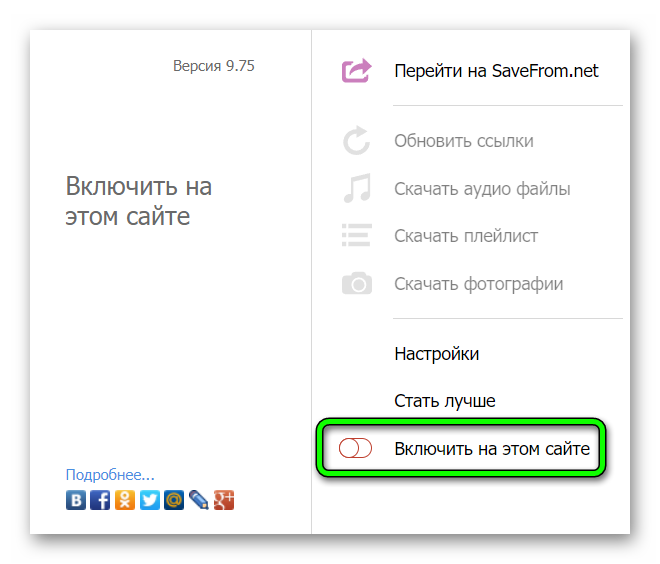
- Перезагружаем страницу с помощью комбинации клавиш Ctrl + F5.
Если вы ранее устанавливали savefrom.net, но он не работает ни на каких ресурсах:
- Открываем «Меню» браузера Яндекс. Далее переходим в «Дополнения».
- Здесь находим в списке установленных расширений savefrom.net и активируем его переводом тумблера в активное положение.
Savefrom.net не работает на конкретном сервисе
Помощник может корректно работать, например, во ВКонтакте, но при попытке скачать видео из Ютуба вы не находите кнопку «Скачать», возникают трудности. Проверьте чтобы плагин был включен на отдельном ресурсе:
- Для этого переходим в браузере Яндекс на интересующий ресурс и нажимаем на иконку расширения в панели справа от адресной строки.
- Закрываем окно с рекламным предложением и в интерфейсе плагина смотрим строку «Включить на этом сайте».
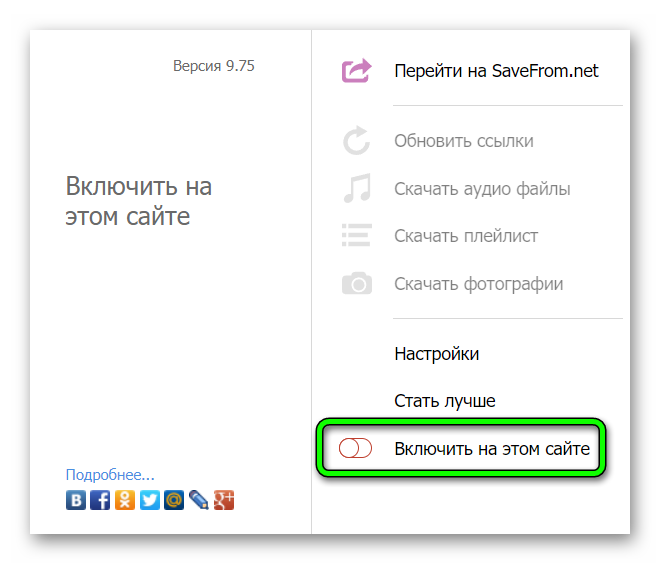
- Если тумблер белый с красной рамкой — расширение отключено для этого сайта. Переводим тумблер в активное положение (переключатель станет зеленым и перезагружаем страницу с помощью клавиш Ctrl + F5).
Обратите внимание, что сервис поддерживает загрузку контента со следующих порталов:
- facebook.com
- instagram.com
- youtube.com
- twitter.com
- dailymotion.com
- vimeo.com
- vk.com
- odnoklassniki.ru
- soundcloud.com
- bilibili.com
- hotstar.com
- openloadmovies.net
- streamago.com
- tiktok.com
- tune.pk
- viu.com
Если вы хотите скачать контент с другого сайта, которого нет в списке — ничего не получится. Для этого ищите другие способы и инструменты.
Расширение SaveFrom не устанавливается в браузер
Иногда у пользователей возникают трудности с установкой плагина. Все мы знаем, что Яндекс.Браузер поддерживает установку расширений из интернет магазина Chrome. Однако при прямой загрузке плагина из этой платформы у пользователей возникают ошибки.
Проблема заключается в неправильности действий. Плагин установится и будет корректно работать в браузере только при условии выполнения определенной последовательности шагов:
- Открываем Яндекс.Браузер и в поиске пишем ключевой запрос Savefrom.net. Или сразу переходим по ссылке.
- Система автоматически определит с какого браузера вы пришли и предложит вам «Скачать» плагин для Яндекс.Браузера.
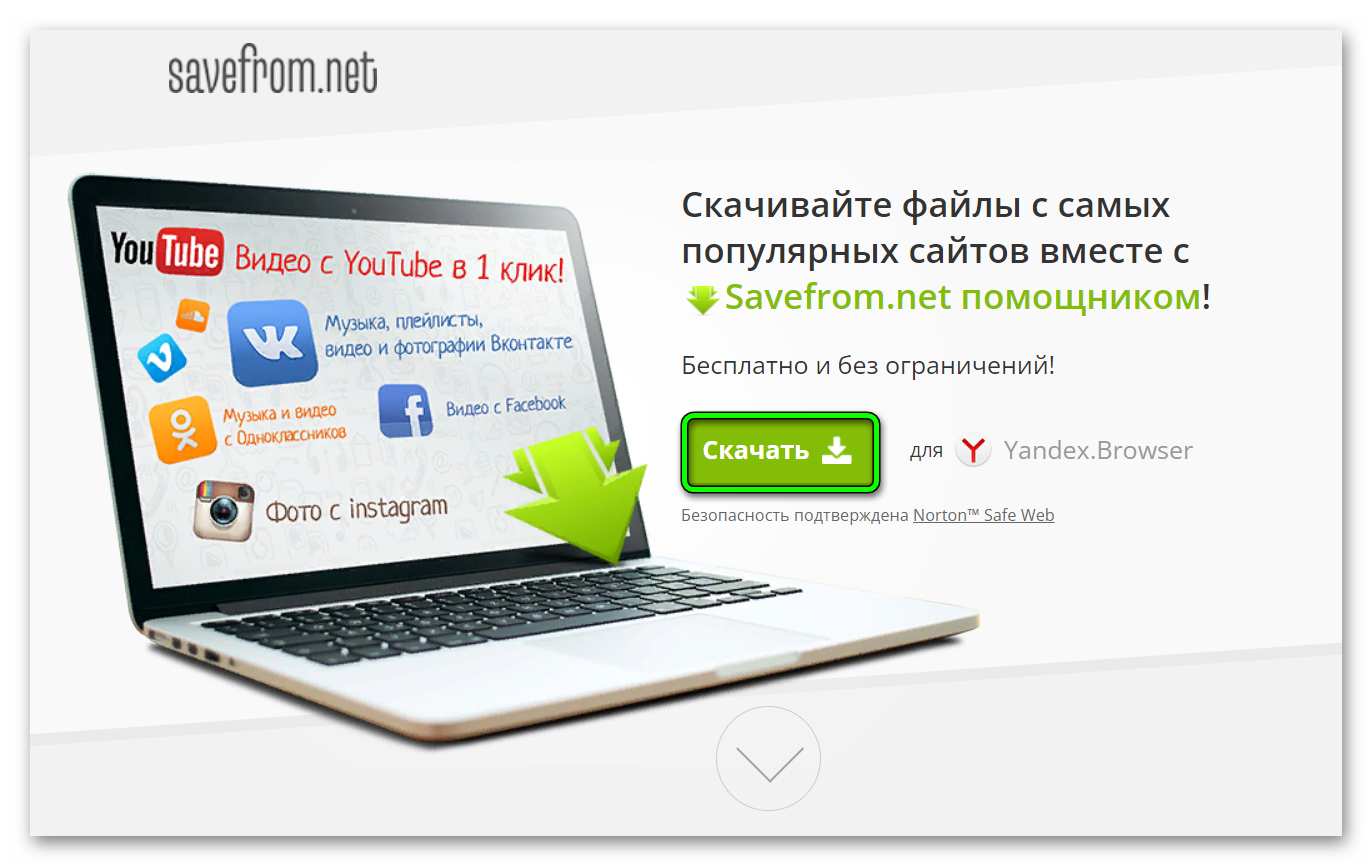
- На ПК упадет .exe файл. (в зависимости от настроек откроется окно Проводника, где вам нужно указать путь для скачивания установщика).
- Далее переходим в эту папку и двойным кликом запускаем процесс установки.
- Принимаем условия лицензионного соглашения и после снимаем галочку в пункта «Установить SaveFrom во все браузеры». Снимаем галочки со списка браузеров, установленных на ПК (если такие есть) и оставляем только для Яндекс.Браузера. Подтверждаем установку.
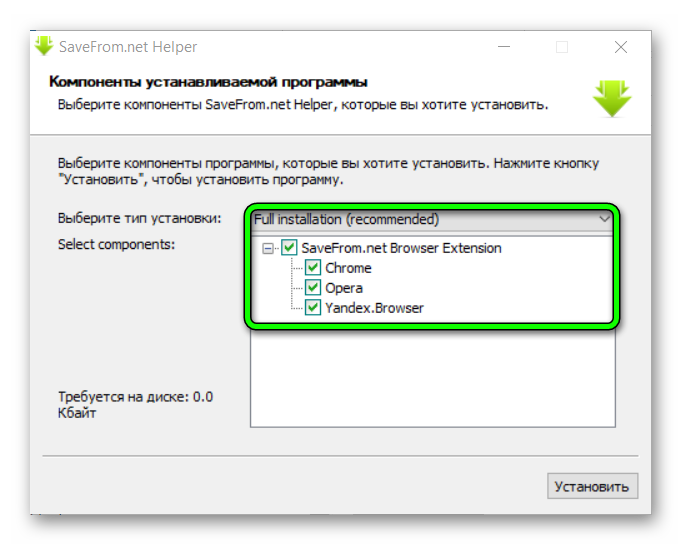
- Автоматически запустится браузер Яндекс, где откроется страница скачивания и установки расширения в каталоге Opera.
- Нажимаем «Добавить в Яндекс.Браузер» и подтверждаем установку. Теперь активируем расширение кликом по иконке с изображением зеленой стрелки в панели расширении и скачиваем любимую музыку и фильмы из поддерживаемых ресурсов.
Не найдена ссылка для скачивания
Сервис работает без установки расширения. Достаточно скопировать ссылку интересующего контента на сайте Ютуб или в ВК и вставить в поле на странице https://ru.savefrom.net/110/. Однако иногда сервис не находит интересующее вас видео. Это может быть следствием того, что видео выложено в плейлист, который доступен только по ссылке. Так сказать в приватном альбоме. Такие ролики сервис не может найти. В этом случае вы сможете скачать ролик после установки расширения в браузер, тогда в интерфейсе появится кнопка «Скачать».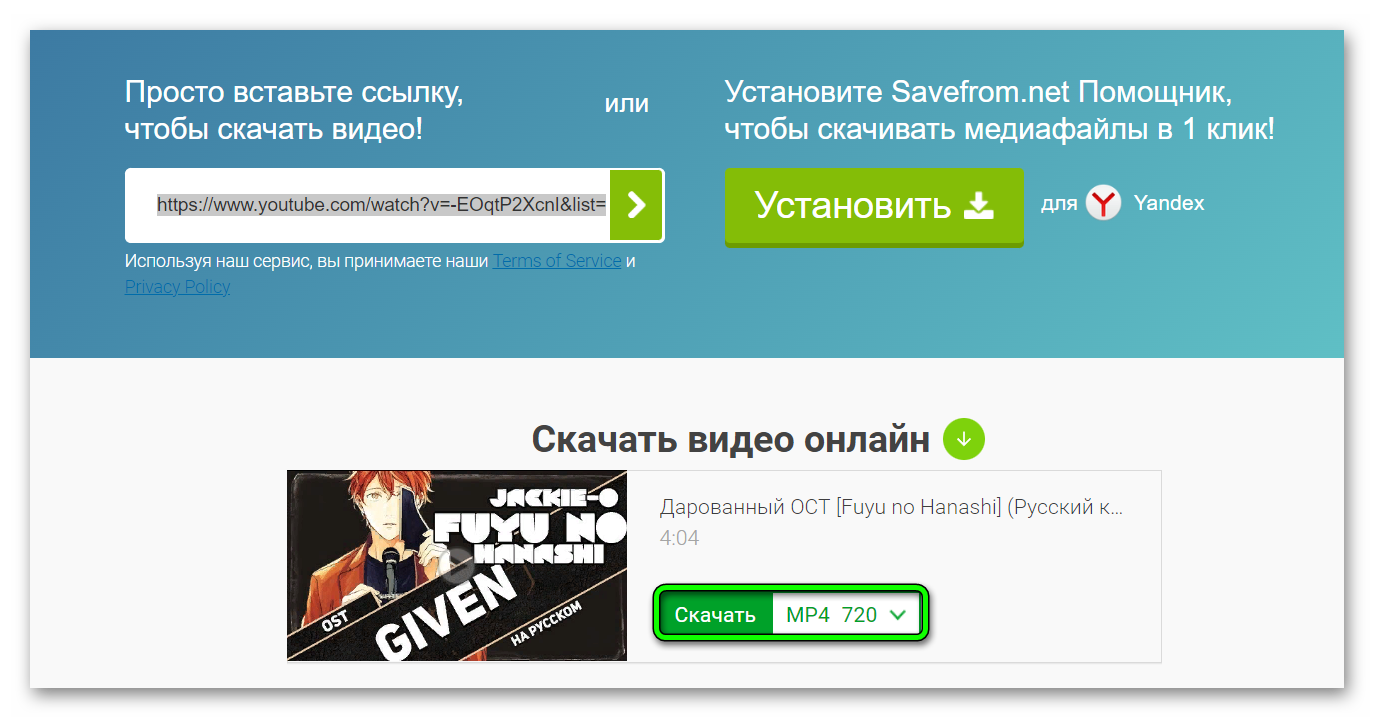
В другой ситуации — вы могли не полностью скопировать линк. Не захватить один или несколько символов, тогда сервис также не сможет найти интересующий вас контент.
Чтобы правильно скопировать ссылку делаем следующее:
- Открываем один из поддерживаемых Помощником сайтов, и находим интересующее видео (напомним, что таким способом можно скачивать только видео файлы).
- Запускам видео, но не на разворачиваем его на полный экран.
- Устанавливаем курсор в адресную строку. Видим как ссылка подсветится синим.
- Нажимаем на клавиатуре комбинацию клавиш Ctrl + C. Или справа в поле адресной строки жмем на кнопку «Копировать ссылку».
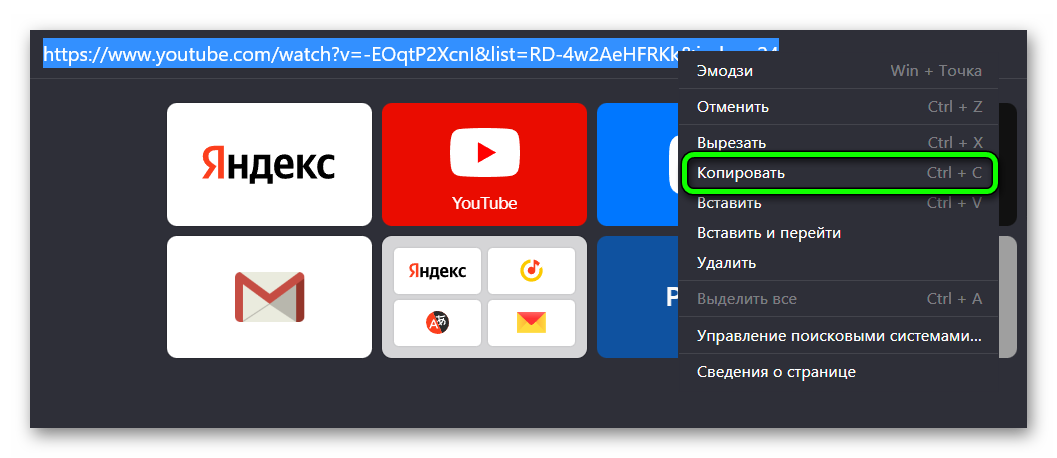
- Адрес будет помещен в буфер обмена.
- Теперь открываем рядом новую вкладку и находим в поиске сайт https://ru.savefrom.net/110/.
- Устанавливаем курсор в поле поиска на странице и нажимаем комбинацию Ctrl + V, чтобы вставить ссылку из буфера обмена.
- В течение нескольких секунд система определит откуда это видео, вы увидите название и превью ролика.
- Выбираем качество видео и нажимаем кнопку «Скачать».
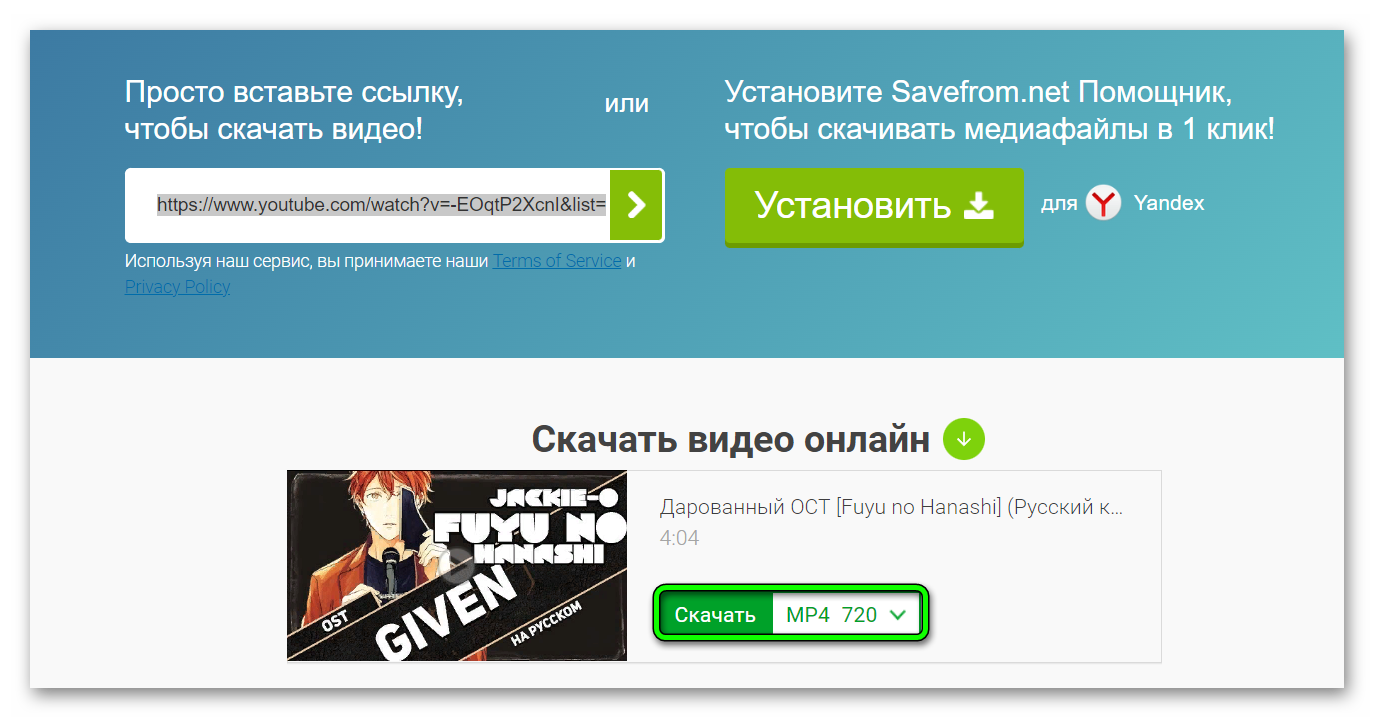
- В зависимости от настроек обозревателя откроется Проводник, где вы можете указать конечную директорию для загрузки файла или видео сразу начнет скачиваться и упадет в папку «Загрузки» (или другую) по умолчанию.
Проблема с загрузкой музыки из ВКонтакте
После установки плагина функционал популярного сайта ВК меняется таким образом, что при наведении курсора мыши на трек вы видите кнопку «Скачать» в виде синей стрелки и отображается битрейт. Если по каким-то причинам кнопки нет или при нажатии ничего не происходит, это может быть свидетельством того, что сайт ВК недавно обновился.
Разработчикам расширения требуется несколько дней для внесения необходимых правок, чтобы обойти ограничение на скачивание музыки из ВК. И также убедитесь что у вас включено автоматическое обновление Помощника.
Не удалось определить размер файла
Проблема с определением размера файла в SaveFrom может появляться из-за того, что у вас установлено несколько плагинов для скачивания музыки (или видео). Они конфликтуют друг с другом. Решением будет отключение лишних модулей в разделе «Дополнения» браузера Яндекс на странице browser://tune/ и обновление страницы с помощью комбинации клавиш Ctrl + F5.
Расширение Savefrom net постоянно требует обновлений
Такая проблема может возникать в браузере Firefox. Для исправления открываем раздел с расширениями и открываем «Настройки» раздела. Здесь в выпадающем списке отмечаем галочкой пункт «Автоматически обновлять дополнения».
Заключение
Помощник Savefrom net отлично справляется с загрузкой видео разного качества и музыки с популярных площадок. Но иногда с ним могут появляться проблемы. Основные неполадки, почему savefrom net не работает в Яндекс Браузере мы разобрали в этой статье. Надеемся у вас не возникнет проблем и вы, следуя советам из инструкций, сможете скачать интересующий контент.
Почему не работает сайт savefrom.net. Как теперь скачать с yuotube?
Работает нормально. Если вы скачиваете путем ss в адресной строке, то раньше были ограничения на скачивания, не знаю как сейчас. У меня стоит расширение от savefrom, и давно не использую короткие домены. Но сейчас попробовал скачать через адресную строку, всё качает нормально. Также у меня недавно был сбой. Не хотел качать клипы «VEVO», всё наладилось. Бывает.
С расширением savefrom.

Бывают проблемы со скачиванием и с различных сайтов и так, что сайт какое-то время не работает или показывает ошибку.
А зайдя спустя какое -то время, все нормализовалось, вероятно технические работы могли происходить. ПРичина может быть и в браузере, особенно глючит Мозилла Firefox, там что ни новая веряия, то постоянные проблемы, так вот просто поможет перезапустить браузер.
Несмотря на невысокую стоимость премиум-доступа, подавляющее большинство пользователей используют «нелегальные» сторонние загрузчики. Каждый, кто задается вопросом, почему я не могу скачать видео и ролик с ютуба, должен понимать, что в распоряжении всегда есть альтернативные варианты.
Дело в том, что корпорация гугл постоянно борется с возможностью качать контент, так как усматривает в этом нарушение авторских прав.
В связи с этим, какие-то загрузчики прекращают свою работу, какие-то меняют порядок взаимодействия. Поговорим о самых популярных.

Не появляется кнопка сохранить ?
1. Ummy video
Программа ummy video downloader не скачивает с ютуба с конца 2020 года. По разным данным, разработка больше вестись не будет, поддержка прекращена. В сети еще можно найти ссылки на скачивания пакета установки, но чаще всего они ведут на другие небезопасные продукты.
Так что лучше отказаться от этой затеи и обратить внимание на другие более эффективные варианты .
Самый популярный загрузчик, работает как в онлайн-режиме, так и в режиме устанавливаемого браузерного помощника. Как правило, справляется с абсолютным большинством контента с ютуба. Но бывают и неполадки.
Если savefrom не скачивает видео с ютуб, в большинстве случаев помогает перезагрузка, обновление браузера или помощника.

Какие ситуации могут возникнуть:
1. Вы пытаетесь использовать быструю команду ss, но она не скачивает с ютуба.
Проверьте, правильно ли вы вставляете знаки. Адресная строка должна выглядеть так:
https://www.ssyoutube.com/watch?v=zhJGgnasNCQ.
Кстати: если не удается скачать видео с ютуба при помощи ss, есть еще один способ, необходимо добавить pp в конец слова youtube, то есть строка с адресом будет выглядеть так:
https://www.youtubepp.com/watch?v=zhJGgnasNCQ
После нажатия enter вас перекинет на сервис y2mate.com , который предлагает гораздо больше вариантов качества загружаемого видео, а также конвертацию в mp3.

2. Помощник savefrom установлен, но не появляется кнопка скачать в ютубе.
- обновите помощник, рабочие версии программы можно скачать здесь;
- обновите браузер или установите другой альтернативный, после переустановки удалите помощник, перезагрузите браузер и установите savefrom.helper заново;
- проверьте, активно ли расширение: нажмите по значку программы в верхней панели или проверьте в основном меню браузера;
- расширение отключено на конкретном сайте: нажмите по значку помощника и выберите «включить на этом сайте».

3. Савефром не скачивает с ютуба по другим причинам:
- если при загрузке с сайта в онлайне выходит сообщение о превышении лимитов, используйте помощник или другой аналогичный загрузчик;
- при появлении сообщения «не найдена ссылка» обратитесь к другому загрузчику;
- выходит ошибка «не определяется размер файла»: обновите расширение, если это не помогает, возможно его работе мешают другие активные расширения (отключите их на время);
- очень часто не получается скачать ютуба из-за того, что контент удален или заблокирован администрацией, в таком случае ни один из методов не поможет.

4. Не устанавливается savefrom.helper:
Примечание: обычно проблемы с установкой бывают на google Chrome, так как корпорация активно борется с копированием контента и не дает скачивать видео с ютуб, опасаясь за нарушение авторских прав. Существующие пути обхода со временем перестают работать. Так что самый простой способ установить помощника – использовать любой другой браузер (оперу, мозиллу, яндекс).
Для гугл хром рабочий метод установки на сегодняшний день такой:
- Установите аддон chameleon .
- Теперь на этот аддон можно постаить версию помощника для оперы /savefromnet-helper/#chameleon-install .
Внимание: Самую полную статью которую мы писали почему не работает savefrom net — читайте Здесь
Если не загружается видео с ютуб предыдущими способами, попробуйте продукт от индийских разработчиков https://www.videoder.com/ru

На главной странице есть ссылки на установку версии для Android и для Windows (для скачивания использовать любой браузер кроме хром, для андроида приложение есть в плей маркете).
Программа не только скачивает фильмы и ролики с ютуба в разном качестве, но и умеет качать одним кликом заранее подготовленные плейлисты в mp3, а также имеет встроенный браузер с блокировкой рекламы.
Премиум подписка — Не могу закачать ролик
Поговорим о единственном легальном способе качать контент с ютуба, это подписка премиум. Купив пакет, вы получаете целый ряд опций: фоновый режим, отсутствие рекламы и, конечно, возможность сохранять ролики, чтобы просматривать их в оф-лайне. С последней опцией чаще всего и возникают проблемы.

Важно: скачивать ролики в premium-доступе можно только в мобильном приложении. На ПК функция не работает, так уж задумано разработчиками.
Если вы приобрели ютуб премиум, но он все равно не скачивает видео:
- Убедитесь, что вы вошли именно в тот аккаунт, на который оформлена подписка: в левом углу экрана у вас должен быть логотип YouTube Premium. Посмотреть свои покупки можно здесь https://youtube.com/purchases.
- При низкой скорости интернета функция работать не будет. WiFi подключение необходимо не менее 3Мбит, а мобильное – 3G, 4G или LTE.
- Проверьте, не истек ли срок действия услуги : в основном меню зайдите в раздел «управление подписками».
- Проверьте, установлена ли последняя версия приложения . Иногда на новых смартфонах «из коробки» стоят устаревшие версии, также это бывает, если недавно выполнялся полный сброс до заводских параметров. Зайдите в магазин приложений и найдите приложение youtube, если активна кнопка «обновить», нажмите ее и загрузите более свежую версию.
- Закройте приложение и войдите в него снова.
- Если вы используете мобильный интернет, проверьте в настройках приложения, не активна ли функция «сохранять через вайфай» (настройки – библиотека – тип подкл. для скачивания – все типы).
- Если ваша подписка недавно истекла и вы оформили ее снова, ранее сохраненный контент станет доступен не сразу (обычно требуется несколько часов). Чтобы посмотреть сразу, нажмите три точки рядом с видео и выберите «повторить попытку».
- Использовать премиум подписку можно не более чем на 10 устройствах одновременно. Если это число превышено, премиальные функции работать не будут.
- Если вы не можете найти ранее сохраненный ролик, возможно, он был удален автором или администрацией платформы.
- И последний случай: если ничего не помогло, возможно, ролик защищен высокой степенью шифрования . В таком случае вы можете обратиться в службу поддержки https://support.google.com/youtube/answer/7071292 .
Если нет времени на переписку и ожидание ответа, можно воспользоваться альтернативными способами скачивания (правда, гугл считает их не совсем законными)……
Загрузить Трансляцию
Отдельно стоит остановиться на вопросе скачивания трансляций.

Тратя время на поиски ответа на вопрос, почему я не могу скачать трансляцию ютуб, важно знать следующие моменты:
- в момент прохождения прямого эфира скачать его нельзя (практически, об этом ниже);
- в течение 2 дней после проведения стрима происходит конвертация видео, поэтому в течение этого времени тоже скорее всего ничего не скачается;
- когда трансляция уже полностью конвертировалась, ее можно скачать как и обычный ролик, любым доступным способом;
- если стрим защищен от записи или автор отказался сохранять его на платформе, скачать его не получится.
Способ загрузки во время эфира только один: использовать программу записи видео с экрана. В этом случае вы рискуете потерять качество, решающее значение будет иметь разрешение экрана.
Минус таких продуктов в том, что многие из них платные, но, к примеру ekrannaya-kamera и movavi-video-suite имеют бесплатные пробные периоды.
Как скачивать видео с youtube? SaveFrom не работает
►Откройте в ✔YouTube нужный ролик.
►В адресной строке браузера добавьте буквы ss перед youtube. В результате, например, из адреса вида http://www.youtube.com/watch?v=2R8mAeKRZjs у вас получится http://www.ssyoutube.com/watch?v=2R8mAeKRZjs
►Нажмите Enter, после чего вас автоматически переадресует на сайт сервиса Savefrom.net, а ссылка на ролик уже будет в соответствующем поле.
►Выберите желаемое качество и формат и подтвердите загрузку. Ролик начнёт загружаться на компьютер.
✔Прочие сервисы для скачивания через браузер
Если по тем или иным причинам вас не устраивает Savefrom.net, то вы можете воспользоваться многочисленными альтернативами, например:
●Getvideo.org
●Videograbby.com
●Tubedld.com
●Getvideolink.com (внимание, есть контент 18+)
✔Некоторые из них предлагают дополнительные функции наподобие загрузки видео в FullHD и даже 4К-качестве, но общий принцип работы у всех одинаковый:
1.Скопировать ссылку на ролик YouTube.
2.Вставить ссылку в соответствующее поле на странице сервиса.
3.Выбрать параметры загружаемого видео (качество, формат и так далее).
Почему не работает SaveFrom
Возможные причины, по которым расширение иногда не работает:
- Сообщение «Ссылки не найдены» – обновите страницу, возможно, видео или музыка удалены.
- Не отображаются ссылки для загрузки видео в Full HD 1080 – расширение не поддерживает файлы с разрешением выше HD.
- Не появляются ссылки – проверьте, не отключено ли расширение в браузере или на конкретном сайте, входит ли ресурс в перечень поддерживаемых сервисом. Обновите страницу, почистите кэш браузера. Удалите и заново установите SaveFrom.net.

Savefrom не загружает файлы с определенного сайта
Первая причина, которая не позволяет скачивать файлы с определенных ресурсов, – это отсутствие данного сайта в списке поддерживаемых. Необходимо проверить, взаимодействует ли данный интернет-ресурс с расширением Savefrom.
Для этого:
- Перейти на официальный сайт расширения.
- Зайти на вкладку «Поддерживаемые ресурсы».

Если в списке отсутствует название нужного ресурса, то скачивать данные с этого сайта нельзя.
Нет иконки в браузере
Значок дополнения после установки не всегда появляется правее от адресной строки.
Решение в Firefox
- Через главное меню вызовите команду «Персонализация». Настройка иконки расширения. Выпадающее меню браузера.
- Перетащите иконку приложения в расширенное меню.

Решение в Chrome
Кликните по иконке «Расширения» и закрепите объект щелчком по пиктограмме со скрепкой.

Решение в Яндекс.Браузер
С декабря 2021 года SaveFrom.net не работает с Яндекс.Браузером. Разработчики подтвердили наличие вредоносного кода в расширении – оно в фоне открывает видеоролики для накрутки просмотров, способно воровать пароли от ВКонтакте. Выход – загрузите старую версию Яндекс браузера либо пользуйтесь иным браузером.
Дополнительные функции SaveFrom
Помимо стандартного способа использования плагин содержит ряд полезных функций, доступных после клика по иконке расширения:

- «Перейти на SaveFrom.net» – это клавиша для перехода на официальный сайт, на нём также можно скачивать файлы;
- «Обновить ссылки». Иногда случается, что после нажатия на кнопку загрузки ничего не происходит или скачивание выполняется неправильно. Чтобы устранить проблему, нажимаем на соответствующую кнопку и ссылка на скачивание будет сгенерирована повторно;
- «Скачать аудио файлы» – это функция для загрузки всех файлов со звуковым форматом: mp3, wav, mpa, wma и другие. Сначала расширение проводит анализ страницы на наличие аудио-контента, затем загружает все файлы;
- «Скачать плейлист». Предназначается для поиска и составления списка файлов. Все найденные элементы добавляют в список с указанием ссылок;
- «Скачать фотографии». Работает по принципу – найти и скачать все картинки со страницы.
Помимо прочих кнопок пользу приносит раздел «Настройки», здесь можно выбрать подходящие сервисы для обработки ссылок и настроить работу вспомогательных разделов плагина: «Советник», «Советник Дешёвых Авиабилетов». Снизу отображает ползунок для отключения и включения дополнения.
Расширение Savefrom Net отключено
Банальная причина отсутствия кнопок для загрузки контента – отключенное дополнение.
Если редко пользуетесь расширением, выключайте его.
Для включения в Chrome активируйте дополнение Chameleon по ссылке chrome://extensions/. Если оно у вас еще не скачано, загрузите по ссылке.

В Firefox и прочих браузерах зайдите в настройки дополнений и активируйте SaveFrom.net, чтобы восстановить его функционирование.

# 100% Effective SaveFrom.net Alternative – Download Video from YouTube Easily
So, here I introduce VideoSolo Inovideo (opens new window) which is the optimum alternative of SaveFrom.net. It’s a multipurpose desktop video downloader. The reason I don’t recommend online tools is that they inevitably have some drawbacks and you can also find many of them on Google result page.
Compared with online tools, Inovideo is more stable, faster and safer. It has clean main interface with no ads or pop-up windows. You can download an online video by copying and pasting the video link, the same steps as for savefrom.net. But Inovideo performs more stable and not affected by any other unknown factors and restrictions. Batch download in a quick speeed is also available in this powerful software. It is so versatile that it can convert the video into the audio of MP3 to satisfy your utmost demand.
Here are the steps with YouTube video download as an example.
Step 1. Download VideoSolo Inovideo from its official site. Please note that choose the right version (Windows/Mac). Then launch the powerful tool.
Step 2. Open the page to play your favorite video that you want to download, and copy the link from the address bar above the browser by right-clicking or hotkey (Ctrl+C).
Step 3. Go back to Inovideo. Then paste the copied content into the text box. Press “Analyze” button to next step.
Step 4. After analyzing, it will pop up a window for you to choose the video format or quality. Make your choice and then select “Download” to start downloading the YouTube Videos.
So far, I have not met any problems while using VideoSolo Inovide to download videos from Internet. To my amazement, it can download videos in batches and in good quality. What’s more, it has a professional support (opens new window) team which can help you solve problem in 24 hours. So do not hesitate to try it!
Savefrom net не работает на конкретном сервисе
SaveFrom может не функционировать на неподдерживаемых ресурсах, убедитесь в совместимости дополнения с сайтом. Далее – расширение не работает на определённом ресурсе. Откройте меню СавеФром левым кликом по пиктограмме, перейдите в настройки и поставьте флажок возле проблемного сайта.

Ещё вариант – через главное меню включите расширение для текущего сайта.

Внимание. Второй метод подойдёт для сайтов, на которых исчезла кнопка для скачивания встроенных с YouTube роликов. Если проблема возникла после обновления браузера – используйте его предыдущую редакцию либо иной интернет-браузер.
100% Эффективная альтернатива SaveFrom.net — легко загружайте видео с YouTube
В программе есть некоторые неизвестные факторы и известные ограничения, например, не поддерживающие сохранение звука или музыки и видеоролика 1080p YouTube, поэтому вы не можете использовать его для загрузки всех видеороликов, которые вы хотите. В этом случае лучшим вариантом является использование других удобных инструментов для его замены.
VideoSolo Online Video Downloader это еще один мощный инструмент для конвертирования и загрузки видео с веб-сайтов на Windows, Mac, iPhone и Android напрямую. Вы можете легко использовать его для загрузки видео, встроенных на веб-сайт, например YouTube, Facebook, Instagram на ваш ноутбук. По сравнению с SaveFrom.net, VideoSolo Online Downloader поддерживает загрузку видео с других сайтов, включая NicoNico и SoundCloud. Кроме того, он настолько универсален, что может конвертировать видео в аудио MP3 и M4A, чтобы удовлетворить ваш максимальный спрос. Его домашняя страница очень чистая, но ясная, показывая, какой будет конечный размер различных форматов.
Вы можете легко загружать видео с большинства трендовых веб-сайтов за клики. Ниже приведены шаги с загрузкой видео на YouTube.
Шаг 1. Откройте страницу, чтобы воспроизвести понравившееся видео, которое вы хотите загрузить, и скопируйте ссылку на адресной строке над браузером, щелкнув правой кнопкой мыши или горячую клавишу (Ctrl + C).
Шаг 2. Перейдите на страницу VideoSolo Online Downloader и вставьте скопированный контент в текстовое поле.
Нажмите кнопку «Загрузить», чтобы захватить видео с веб-сайта.
Шаг 3. Выберите определенный формат видео или качество и выберите «Загрузить», чтобы начать загрузку.
Шаг 4. После того, как этот мощный загрузчик захватит видео, встроенное на веб-сайт, в течение нескольких секунд, во всплывающем окне, нажмите кнопку «Загрузить», чтобы сохранить видео на свой компьютер.
До сих пор я не встречал никаких проблем при использовании VideoSolo Online Video Downloader для загрузки видео из Интернета. И у него есть команда профессиональной поддержки, которая поможет вам решить проблему в 24-часах. Не стесняйтесь попробовать.
Не удалось определить размер файла
Проблему решит отключение других плагинов для скачивания мультимедийного контента, обновление страницы с очисткой кэша – зажмите Ctrl + F5, загрузка свежего релиза СавеФром (или активация автообновления).
Когда контент вместо скачивания начинает воспроизводиться в новой вкладке, кликните по проигрывателю правой клавишей, выберите «Сохранить как», укажите название и путь хранения файла.

Как вариант – принудительное обновление ссылок: щёлкните по пиктограмме приложения и выполните одноимённую команду.

Как пользоваться на известных сервисах
Плагин Savefrom для Яндекс браузера применим для многих популярных сервисов:
- Для YouTube – кнопка находится под видео;
- Для ВК. Чтобы получить видеофайл с ВКонтакте, открываем страницу с видео и нажимаем на стрелку внизу под видеороликом. Для загрузки музыки следует навести курсор мыши на аудиофайл и нажать на стрелку;

- Для Facebook. В самой социальной сети нет медиафайлов, но можно скачивать файлы с других сервисов, поддерживаемых расширением: YouTube, Vimeo и т.д.;

- Для Одноклассников. Загрузить видео можно просто наведя курсор на уменьшенное изображение, и нажав на стрелку, направленную вниз. Для скачивания музыки наводим мышь на строку и кликаем на зелёную кнопку;

- Для Vimeo. Есть 2 метода: нажав на стрелку снизу под проигрывателем или на миниатюре видео.

Подобные способы загрузки поддерживают и другие сервисы, всего их свыше 40 наименований. Среди других популярных сайтов: Instagram, Rutube, SoundCloud, DailyMotion.
Вопросы и ответы
Вопросы эксперту
Николай FairyMan
Скачиваю видео и превращаю их в новое, заливаю на YouTube и зарабатываю. Я знаю толк в этой теме. Обращайтесь — помогу!
Задать вопрос
Регулярно отвечаю на задаваемые пользователями вопросы.
Может ли SaveFrom перестать работать после обновления браузера?
Подождите пару дней, пока не обновится расширение (можете пока попользоваться предыдущей версией программы), смените интернет-обозреватель, скачайте замену, например, VideoDownload Helper.
Как скачивать файлы через Сейвфром?
Существует 4 основных способа для загрузки медиафайлов.
Способ 1: через сайт
Для использования метода не требуется даже установки расширения.
Как загрузить через сайт:
Метод также подходит для использования смартфонов с операционной системой Android.
Способ 2: использование расширения
Плагин Savefrom net Helper для Яндекс браузера поможет быстро и просто скачать любые файлы с сайтов.
Инструкция:
Метод действителен только для двух сервисов: youtube и rapidshare. Для его использования просто добавляем к ссылке префиксы ss или s.
Как это действует:
- Копируем ссылку, например, «www.youtube.com/watch?v=eaa5BWFjcsw&t=200s».
- Добавляем перед доменом ss, получаем «www.ss youtube.com/watch?v=eaa5BWFjcsw&t=200s»
- Нас сразу перебрасывает на сайт Savefrom с введённой ссылкой для скачивания.
В отношении rapidshare действует такой же принцип, только вместо ss , добавляют s .
Способ 4: добавление специальной строки перед URL
Другой простой метод скачивания – внести перед адресом специальную строку «savefrom.net/ ». Аналогичный результат наступит при введении «sfrom.net/ ». На том же примере — sfrom.net/ www.youtube.com/watch?v=eaa5BWFjcsw&t=200s.
Удалите Savefrom.net рекламу с компьютерной системы
Существует много жалоб о действиях Savefrom.net вируса, и люди на различных форумах жалуются на то, что они не знают, как удалить его – “Я недавно загрузил SaveFrom.net помощник, который помогает безопасно загружать видео из YouTube”. Я сохранил видео, и теперь я просто хочу избавиться от этого. Но я незнаю как! Помогите, пожалуйста?” или “Как я могу избавиться от “безопасного дополнения” браузера”
Загрузка музыки, видео и картинок с интернета – это одна из самых частых потребностей современного пользователя. Для скачивания разработано немало приложений и плагинов, среди них часть платных, другая – мало функциональная, а третья – просто неудобны в использовании. Расширение Savefrom net для Яндекс браузера помогает скачивать практически все популярные форматы файлов с различных видео- и аудиохостингов, а также работает с фотографиями. Неоспоримые достоинства плагина – лёгкая эксплуатация, высокая скорость скачивания, безопасный доступ к файлам и всё это абсолютно бесплатно.
К главным плюсам расширения можно отнести:
- Возможность устанавливать на все основные операционные системы: Windows, Android, Mac OS;
- Поддерживает 4 способа загрузки, каждому удастся найти самый удобный метод;
- Не требует платы, без ограничений по количеству трафика;
- Работает на максимальной скорости, доступной пользователю;
- Выполнить скачивание можно в 1-2 клика;
- Тысячи пользователей используют Savefrom расширение для Яндекс браузера, это минимизирует риск наличия вирусов. Дополнительно программа проверена антивирусом Norton Safe Web;
- Благодаря встроенному поиску, плагин помогает загружать как отдельные файлы, так и целые плейлисты;
- Поддерживает возможность скачивания видео во всех доступных качествах;
- Имеет русскоязычный интерфейс;
- Не требует регистрации.
Среди минусов нет важных пунктов:
- Иногда появляются ошибки или не удаётся загрузить файл;
- Подходит не для всех сервисов. Охватывает большинство видеохостингов и социальных сетей, но загрузка с отдельных сайтов до сих пор невозможна.
Как установить Savefrom.net в популярных браузерах
Savefrom.net helper — это специальный браузерный аддон, который предоставляет пользователю прямые ссылки на скачивание видео на многих популярных видеохостингах и в соцсетях (Youtube, Facebook, Vimeo и др.). После успешной установки дополнение автоматически на поддерживаемом веб-ресурсе добавляет ссылку на скачивание видеофайла. В некоторых случаях оно отображает целый перечень ссылок на разные по качеству версии видео (HD, 360p, 480p, 720p), а также на отдельную звуковую дорожку видеоряда в формате MP3.
